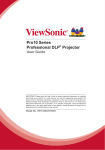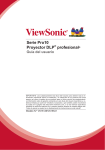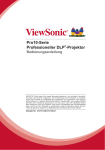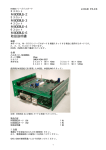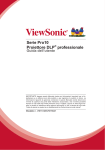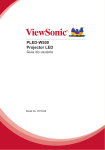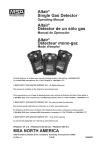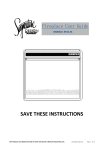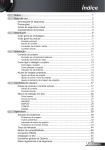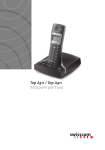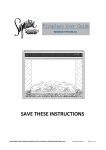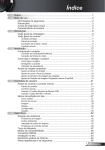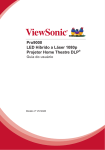Download Série Pro10 Projector DLP® Profissional
Transcript
Série Pro10 Projector DLP® Profissional Guia do usuário IMPORTANTE: Leia este Guia do Utilizador para obter informação importante sobre a instalação e utilização do seu produto de modo seguro, e também o registo do seu produto para obter futuros serviços. A informação da garantia contida neste Guia do Utilizador descreverá sua cobertura limitada da ViewSonic Corporation, que é encontrada também na nossa site de web no http://www.viewsonic.com em Inglês, ou nas linguagens específicas utilizando o quadro de escolha Regional no canto direito superior da nossa site de web. “Antes de operar su equipo lea cu idadosamente las instrucciones en este manual” Modelo nº VS15149/VS15541 Informação de Conformidade Declaração FCC Este equipamento foi testado e está em conformidade com os limites de um dispositivo digital Classe A, de acordo com a parte 15 das Normas da FCC. Estes limites foram estipulados para oferecer proteção razoável contra interferência prejudicial quando o equipamento for operado em um ambiente comercial. Este equipamento gera, usa e pode irradiar energia de radiofreqüência e, se não for instalado e usado de acordo com o manual de instruções, poderá causar interferência prejudicial às radiocomunicações. Operação deste equipamento em uma área residencial provavelmente causará interferência prejudicial e neste caso o usuário deverá corrigir a interferência pagando por conta própria. Aviso: Ações ou modificações não aprovadas expressamente pela parte responsável pelas conformidades podem anular a autoridade do utilizador para operar o equipamento. Para o Canadá CAN ICES-3(A)/NMB-3(A) Conformidade CE para Países Europeus Este dispositivo está em conformidade com a Norma EMC 2004/108/EC e Norma de Baixa Voltagem 2006/95/CE. Aviso - Este produto não deve ser usado em áreas residenciais. - Este produto pode causar interferência se for usado em áreas residenciais. Tal uso deverá ser evitado a menos que o usuário tome medidas especiais para reduzir as emissões eletromagnéticas para prevenir interferência na recepção das transmissões de rádio e televisão. A informação seguinte se aplica somente a estados membros da UE: A marca cumpre com a Directriz para a Gestão de Resíduos de Equipamentos Eléctricos e Electrónicos 2002/96/EC (REEE). A marca indica o requisito de NÃO depositar o equipamento como resíduo urbano ou baterias descartadas ou acumuladores, devendo utilizar os sistemas de recolha e devolução disponíveis. Se as baterias, acumuladores ou baterias celulares fornecidas com este equipamento, exibirem símbolos químicos Hg, Cd ou Pb, significa que a bateria tem um teor de metais pesados superior a 0,0005% de Mercúrio, mais de 0,002% de Cádmio ou superior a 0,004% de Chumbo. i Instruções de Segurança Importantes 1. Leia estas instruções. 2. Guarde estas instruções. 3. Preste atenção a todos os avisos. 4. Siga todas as instruções. 5. Não utilize este aparelho próximo da água. 6. Limpe com um pano macio, seco. 7. Não bloqueie nenhuma abertura de ventilação. Instale o aparelho de acordo com as instruções do fabricante. 8. Não instale próximo a nenhuma fonte de calor tal como radiadores, registradores de calor, fogões, ou outros dispositivos (incluindo amplificadores) que produzam calor. 9. Não negligencie o propósito de segurança da tomada polarizada ou do tipo terra. Uma tomada polarizada tem dois dentes sendo um mais largo que o outro. A tomada do tipo terra tem dois dentes e um terceiro dente tipo pino. O dente largo e o terceiro pino é provisto para a sua segurança. Se a tomada provista não se encaixa na sua saída da rede eléctrica, consulte um electricista para a substituição da saída de energia obsoleta. 10.Proteja o cabo de energia contra pisadas ou enroscamentos especialmente nas tomadas. Receptáculos convenientes e o ponto onde eles saem do aparelho. Certifique-se de que a saída de energia esteja localizada próximo à unidade de modo que ela seja facilmente acessível. 11. Use somente acessórios especificados pelo fabricante. 12.Utilize somente com o carrinho, suporte, tripé, console, ou mesa especificada pelo fabricante, ou vendido com o aparelho. Quando um carrinho é utilizado, tome cuidado ao mover o conjunto de carrinho/aparelho para evitar danos causados por tropeçamento. 13.Desligue este aparelho quando não for utilizado por longos períodos de tempo. 14.Consulte o pessoal de serviço qualificado para todos os serviços. O serviço é necessário quando o aparelho tiver sido danificado de algum modo, tal como cabo de alimentação ou tomada danificada, líquido derramado ou objetos caídos dentro do aparelho, exposição do aparelho à chuva ou humidade, funcionamento anormal, ou queda do aparelho. ii Declaração de Conformidade RoHS2 Este produto foi criado e fabricado de acordo com a Directiva 2011/65/EU do Parlamento Europeu e do Conselho sobre restrição de uso de certos tipos de substância perigosas em equipamento eléctrico e electrónico (Directiva RoHS2) bem como com os valores máximos de concentração estabelecidos pelo Comitê de Adaptação Técnica Européia (TAC), conforme mostrado a seguir: Concentração Máxima Proposta Concentração Atual Chumbo (Pb) 0.1% < 0.1% Mercúrio (Hg) 0.1% < 0.1% Cádmio (Cd) 0.01% < 0.01% Substância Cromo hexavalente (Cr6+) 0.1% < 0.1% Bifenil polibrominato (PBB) 0.1% < 0.1% Éter difenil polibrominato (PBDE) 0.1% < 0.1% Certos componentes dos produtos em referência estão isentos sob o Anexo III das Directivas RoHS2, conforme as informações abaixo: Exemplos de componentes isentos são: 1. Mercúrio em lâmpadas fluorescentes de cátodo frio e lâmpadas fluorescentes de elétrodo externo (CCFL e EEFL) para propósitos especiais não excedendo (por lâmpada): (1)Comprimento curto (≦500 mm): máximo 3,5 mg por lâmpada. (2) Comprimento médio (>500 mm e ≦1,500 mm): máximo 5 mg por lâmpada. (3) Comprimento longo (>1,500 mm): máximo 13 mg por lâmpada. 2. Chumbo en vidro dos tubos de raio cátodo. 3. Chumbo em vidro dos tubos fluorescentes não excedendo 0,2% por peso. 4. Chumbo como elemento de liga em alumínio contendo até 0.4% de chumbo por peso. 5. Liga de cobre contendo até 4% de chumbo por peso. 6. Chumbo em soldaduras de temperatura elevada (ex. liga de chumbo com 85% por peso ou mais de chumbo). 7. Componentes elétricos e eletrônicos contendo chumbo em vidro ou cerâmica ao invés de cerâmica dielétrica em capacitores, i.é., dispositivos piezoeletrônicos, ou em um composto de matricial de vidro ou cerâmica. iii Informação do copyright Copyright © ViewSonic® Corporation, 2013. Todos os direitos reservados. Macintosh e Power Macintosh são marcas registradas da Apple Inc. Microsoft, Windows, Windows NT e o logotipo Windows são marcas registradas da Microsoft Corporation nos Estados Unidos e em outros países. ViewSonic, o logotipo dos três pássaros, OnView, ViewMatch e ViewMeter são marcas registradas da ViewSonic Corporation. VESA é uma marca registrada da Video Electronics Standards Association. DPMS e DDC são marcas comerciais da VESA. PS/2, VGA e XGA são marcas comerciais registradas da International Business Machines Corporation. Isenção de responsabilidades: A ViewSonic Corporation não se responsabiliza por omissões ou erros técnicos ou editoriais aqui contidos ou por danos incidentais ou conseqüentes resultantes do fornecimento deste material, do desempenho ou da utilização deste produto. Objetivando um contínuo aprimoramento do produto, a ViewSonic Corporation reserva-se o direito de alterar as especificações do produto sem notificação prévia. As informações deste documento podem mudar sem notificação prévia. Nenhuma parte deste documento pode ser copiada, reproduzida ou transmitida por qualquer meio ou para qualquer finalidade sem permissão prévia por escrito da ViewSonic Corporation. Registo do Produto Para satisfazer as necessidades futuras do produto, e para receber informação adicional do produto quando estiver disponível, visite sua seção regional na website da ViewSonic para registrar o seu produto online. O CD da ViewSonic também proporciona uma oportunidade para que você imprima o formulário de registro do produto. Ao completar, envie por carta ou fax para um escritório respectivo da ViewSonic. Para encontrar seu formulário de registro, use o diretório “:\CD\Registrao”. Registrando o seu produto preparará melhor para as futuras necessidades de serviço ao cliente. Imprima este guia de usuário e preencha a informação na seção “Para Seus Registros”. Para informação adicional, veja a seção “Suporte ao Cliente” neste guia. Para os Seus Registros Nome do Produto: Pro10 Series ViewSonic Professional DLP® Projector Número do modelo: VS15149/VS15541 Número do Documento: Pro10 Series_UG_PTG Rev. 1A 05-06-13 No. Serial: ___________________________________________ Data da Compra: ___________________________________________ Descarte o produto no final da vida útil A lâmpada neste produto contém mercúrio que pode ser perigoso para você e para o ambiente . Por favor, descarte correctamente de acordo com as leis locais, estaduais ou federais. A ViewSonic se preocupa com a preservação do meio ambiente. Agradecemos-lhe por ser parte da Computação Mais Inteligente, Mais Verde. Para maiores informações, visite a website do ViewSonic. EUA & Canadá: http://www.viewsonic.com/company/green/recycle-program/ Europa: http://www.viewsoniceurope.com/uk/support/recycling-information/ Taiwan: http://recycle.epa.gov.tw/recycle/index2.aspx iv Notas sobre o Cabo de Alimentação AC O Cabo de Alimentação AC deve satisfazer os requisitos dos países onde irá ser utilizado este projector. Confirme o tipo de tomada AC com os gráficos abaixo e certifique-se de que o Cabo de Alimentação AC correcto está sendo utilizado. Se o Cabo de Alimentação AC fornecido não corresponde à sua tomada eléctrica AC, contacte o ser revendedor. Este projector está equipado com uma tomada AC tipo terra. Certifique-se de que a sua tomada eléctrica se adapta na tomada. Não negligencie o propósito de segurança desta tomada tipo terra. Recomendamos enfaticamente a utilização de um dispositivo com origem de vídeo equipado também com uma tomada AC tipo terra para prevenir interferência de sinal devido à flutuações de voltagem. Terra Terra Para Austrália e China Continental Para os E.U.A. e Canadá Terra Terra Para a Europa Continental Para o R.U. v Precauções Siga todos os avisos, precauções e manutenções recomendadas neste manual do usuário. ▀■ Aviso - Não olhe na lente do projetor quando a lâmpada estiver ligada. A luz clara pode ferir os seus olhos. ▀■ Aviso - Para reduzir o risco de incêndio ou choque elétrico, não exponha este projetor à chuva ou umidade. ▀■ Aviso - Não abra nem desmonte o projetor porque isso pode causar choque elétrico. ▀■ Aviso - Ao trocar a lâmpada, espere até que o aparelho esfrie. Siga todas as instruções descritas nas páginas 65-66. ▀■ Aviso - Este projetor detectará a vida útil da lâmpada. Certifique-se de trocar a lâmpada quando aparecerem mensagens de aviso. ▀■ Aviso - Redefina a função “Redefinir lâmpada” a partir do menu OSD “OPÇÕES | CONF. DA LÂMPADA” depois de trocar o módulo da lâmpada (consulte a página 56). ▀■ Aviso - Antes de desligar o projetor, certifique-se de que o ciclo de arrefecimento tenha sido completado antes de desconectar a energia. Espere o projetor esfriar por 60 segundos. ▀■ Aviso - Não use a tampa da lente quando o projetor estiver em funcionamento. ▀■ Aviso - Quando a lâmpada estiver perto do fi m da sua vida útil, aparecerá na tela a mensagem “Aviso da lâmpada A vida útil da lâmpada foi ultrapassada.” será exibido na tela. Entre em contato com o revendedor local, ou o centro de serviço para trocar a lâmpada o mais rápido possível. ▀■ Aviso - Não olhe dentro nem aponte o ponteiro de laser de seu controle remoto nos olhos de outra pessoa. O ponteiro de laser pode causar danos permanentes na visão. ▀■ Aviso - Não transporte o projetor com nenhuma lente instalada. vi Faça: yy Desligue e retire o plugue de alimentação elétrica da tomada de CA antes de limpar o produto. yy Use um tecido suave seco com detergente diluído para limpar a caixa do vídeo. yy Retire o plugue de alimentação elétrica da tomada CA se o produto não for usado por um longo período. Não: yy Bloqueie as ranhuras e aberturas de ventilação. yy Use produtos de limpeza abrasivos, ceras ou solventes para limpar a unidade. yy Use sob as seguintes condições: -- Ambientes extremamente quentes, frios ou úmidos. `` Certificar-se de que a temperatura ambiental da sala esteja entre 5°C ~ 40°C `` Umidade relativa é 10% ~ 85% -- Em áreas sujeitas a poeira e sujeira excessivas. -- Próximo de qualquer aparelho que gere um forte campo magnético. -- Sob a luz solar direta. vii Índice Tela | PIP/POP.................................. 40 Precauções.............................................vi Introdução Configuração.................................... 41 9 Configuração | Função Lente........... 42 Características do produto...................... 9 Configuração | Segurança................ 43 Visão geral da embalagem.................... 10 Configuração | Sinal (RGB).............. 44 Visão geral do produto...........................11 Configuração | Sinal (Vídeo)............. 45 Unidade principal...............................11 Ajustes Config | Áudio....................... 46 Painel de controle............................. 12 Configuração | Avançado.................. 47 Portas de Conexão........................... 13 Configuração | Rede......................... 48 Controle remoto................................ 14 Instalação Configuração | Mistura Imagem........ 52 16 OPÇÕES.......................................... 53 Instalação das Lentes do Projetor......... 16 Opções | Config Lâmp...................... 55 Conexão ao computador/notebook....... 17 Opções | Remote Settings................ 56 Conexão às fontes de vídeo.................. 18 OPÇÕES | AVANÇADAS.................. 57 Como ligar/desligar o projetor............... 19 Apêndices Como ligar o projetor........................ 19 Solução de problemas........................... 58 Deligando o projetor ........................ 20 Problemas de Imagem...................... 58 Indicador de advertência.................. 21 Problemas do Projector.................... 61 Mensagem do LED........................... 21 Mensagens na tela........................... 64 Ajuste da imagem projetada.................. 22 Troca da lâmpada................................. 65 Ajuste da altura do projetor............... 22 Substituindo o Filtro............................... 67 Ajustando a Posição da Imagem de Projeção............................................ 23 Controles do usuário 58 Modos de compatibilidade..................... 68 Código da Tecla Remota....................... 70 26 Pinagem RS232.................................... 71 Uso do painel de controle...................... 26 Lista de funções do protocolo RS232... 72 Menus de exibição em tela.................... 27 Instalação no teto.................................. 79 Como operar..................................... 27 Especificações...................................... 80 Estrutura........................................... 28 Suporte ao Cliente................................. 82 IMAGEM........................................... 32 Garantia Limitada.................................. 83 Imagem | Avançado.......................... 34 TELA................................................. 36 Tela | GEOMETRIA........................... 37 8 Introdução Características do produto `` XGA (1024x768) / WXGA(1280x800), support resolution: Até WUXGA @ 60 Hz (Banqueamento Reduzido) e UXGA @ 60 Hz `` Sistema de lâmpada única `` Zoom/Foco Potente `` Comutação de lente potente `` Abertura Dinâmica `` 10 W x 1 alto-falante `` Módulo de filtro `` Suporta função PIP/POP `` Suporta gerenciamento de rede para controle remoto e monitoramento 9 Visão geral da embalagem Desempacote e verifique os conteúdos da caixa para certificar-se de que todas as peças listadas abaixo estão na caixa. Se faltar algo, contacte nosso serviço ao consumidor. Projetor com tampa de lente Cabo de alimentação Cabo VGA Power On Pattern Standby VGA Video BNC S-Video DVI Sync Blank Source HDMI Conecte o remoto com fio na lateral do projetor Vol + Exit Mute Vol - LENS Memory Zoom Lamp PW RGB Gain 1 PIP 4 MyButton 7 RC ID 2 Geo AA AA Menu Focus Shift Mode Conector de telefone Ø 3,5 mm 3 Blend 5 6 Keystone Aspect 8 9 Conecte o remoto com fio na lateral do controle remoto Reset 0 Controle remoto pilhas AA x 2 (Para controlo remoto) Conector de telefone Ø 2,5 mm Documentação: yy Manual do utilizador (CD) yy Folheto de início rápido yy Cartão de Garantia (somente para China) Devido a diferentes aplicações em cada país, algumas regiões podem ter diferentes acessórios. 10 Visão geral do produto Unidade principal 3 1 2 5 3 4 (Vista Frontal) 11 12 6 13 14 7 8 9 10 (Vista Traseira) 1. Anel de Lente 6. Abertura de Saída 11.Painel de Conector 2. Lente de Zoom 7. Trava Kensington 3. Receptor de infravermelho 8. Barra de segurança 12.Abertura de Entrada & Filtro 4. Indicadores LED 9. Interruptor 5. Porta da Lâmpada 10.Conector de Energía 13.Abertura de Áudio 14.Painél de teclas Não bloqueie as aberturas de entrada/saída de ar do projetor e mantenha espaço de 30cm ao redor das aberturas para o fluxo de ar. Min. 30cm Min. 30cm Min. 30cm 11 Painel de controle 1 2 3 4 Source Sync Shift 5 1. 6 7 8 / Interruptor & LED de Energia 2. Tecla Menu 3. Digitar tecla 4. Tecla de Saída 5. Tecla de Comutação 6. Tecla de Sincronização 7. Tecla de Foco 8. Tecla de Zoom 9. Tecla de Fonte 10.Tecla de Informação 11.Teclas de seleção de quatro direções 12 9 10 11 Portas de Conexão 1 2 7 3 8 4 9 10 1. Conector de entrada de vídeo composto 2. Conector HDMI 3. Conector de DVI-D 4. Conector BNC 5. Conector de Entrada Remota Com Fio 6. Conector do Relé do Acionador 12V 7. RJ-45 Conector de Rede 8. Conector de entrada S-Vídeo 9. Conector de Entrada VGA 10. Conector de saída VGA 11. Conector de entrada de áudio 12. Conector de saída de áudio 13. Conector RS232 (Tipo DIN 9-pinos) 13 5 11 12 6 13 Controle remoto 1. ON de Energia Ligue o projetor. 2. Modelo Exibir um padrão de teste. 3. VGA Alterna para a fonte VGA. 4. BNC Alterna para fonte de vídeo componente. 5. Sinc Sincroniza projetor com a fonte. 6. Branco Comuta para uma tela em branco. 7. Teclas de seleção de quatro direções Pressione os botões direcionais para cima, baixo, esquerda, direita para selecionar itens ou fazer ajustes. 8. Sair Sair de um menu. 9. Menu Inicia o menu principal OSD. 10.Foco Ajusta o foco da lente. 11.PW da lâmpada Ajusta energia da lâmpada. 12.PIP Inicia a função Quadro-emQuadro. 13.Meu Botão Inicia uma configuração definida pelo usuário. 14.RC ID Configura a ID do controle remoto. 15.Reset Reajusta o projetor para as configurações predeterminadas da fábrica. 16.Espera Desligue o projetor. 1 Power On 2 Pattern 3 VGA 4 BNC 5 Sync Standby Video HDMI S-Video DVI Blank Source 16 17 18 19 20 21 Vol + 6 22 7 8 Exit Mute Vol - 23 LENS 9 10 11 Menu Focus Lamp PW 1 12 PIP 4 13 MyButton 7 14 15 14 RC ID Memory Zoom Shift RGB Gain Mode 2 3 Geo Blend 5 6 Keystone Aspect 8 9 Reset 0 24 25 27 29 31 33 34 26 28 30 32 17.Video Alterna para fonte de vídeo composto. 18.HDMI Alterna para a fonte HDMI. 19.S-Vídeo Alterna para fonte de Vídeo-S. 20.DVI Alterna para a fonte DVI. 21.Fonte Procura automaticamente pela fonte conectada. 22.Enter Confirma a seleção do item. 23.Mudo Ligar/desligar o áudio do projector. 24.Memória Salva as configurações da lente atual para a memória. 25.Zoom Ajusta a função de ampliação das lentes. 26.Shift Ajuste o deslocamento das lentes para cima/baixo/esquerda/direita 27.Ganho RGB Entra a página de configuração do gerenciamento de cor. 28.Modo Selecionar o modo de exibição da (Presentação, Brilho, Filme, sRGB, DICOM SIM e Usuário). 29.Geo Ativa informação de guia Geo. 30.Mistura Ajusta a função de exibição misturada. 31.Trapézio Ajusta a distorção da imagem provocada pela inclinação do projetor. 32.Aspecto Ajusta a taxa de aspecto da tela projetada. 33.Informação (i) Exibe a informação do projetor. 34.Teclado Numérico Pressione “0 ~ 9” para entrar um valor numérico tal como uma senha nas configurações de “Segurança”. Ao usar o teclado numérico para a entrada de senha, não use “0” como parte da senha. 15 Instalação Instalação das Lentes do Projetor Aviso: Não transporte o projetor com nenhuma lente instalada. 1 2 4 3 5 Procedimento para Instalação de Lente: 1.Remova a tampa do anel da lente por rotação no sentido anti-horário. 1 2.Remova a tampa da lente por rotação no sentido anti-horário. 2 3.Puxe a barra de liberação e empurre a lente para a posição. 3 4. Lente montada por rotação no sentido horário. 4 5.Tampa do anel de lente montada por rotação no sentido horário. 5 Antes de instalar ou substituir as lentes, desligue a alimentação do projetor. Evite usar o controle remoto ou botão do teclado do projetor para ajustar o deslocamento das lentes ou ampliar/focalizar enquanto a lente estiver anexada. 16 Conexão ao computador/notebook Computador/Notebook 1 Saída +12V 2 3 4 5 6 R 9 7 8 Soquete de Alimentação Monitor Conecte o conector DC 12 V Conector: ID Φ 1,7 mm OD Φ 4,0 mm Conecte o remoto com fio na lateral do projetor Conector de telefone Ø 3,5 mm Energia Sinal Terra Conecte o remoto com fio na lateral do controle remoto Conector de telefone Ø 2,5 mm 1. Cabo RS232 6. Cabo de Áudio 2. Cabo VGA 7. Cabo RJ45 3. Cabo DVI 8. Cabo VGA 4. Cabo HDMI 9. Cabo de alimentação Energia Sinal Terra 5. Conector 12V DC Devido a diferentes aplicações em cada país algumas regiões podem ter acessórios diferentes. 17 Conexão às fontes de vídeo Saída S-Video Reprodutor de DVD, decodificador, receptor de HDTV Leitor de DVD 1 3 R 2 6 5 4 Soquete de Alimentação Leitor de DVD Saída de Áudio 1. Cabo de vídeo composto 4. Cabo HDMI 2. Cabo S-Video 5. Cabo de Áudio 3. Cabo BNC 6. Cabo de alimentação Devido a diferentes aplicações em cada país algumas regiões podem ter acessórios diferentes. 18 Como ligar/desligar o projetor Como ligar o projetor 1. Conecte firmemente o cabo de alimentação e cabo de sinal. Ligue o interruptor 1 e o LED de Energia piscará em Azul. 2. Acenda a lâmpada pressionando o botão “ ” no painél de controle do projetor ou no controle remoto 2. O LED de Energia se acenderá em Azul. A tela de abertura aparecerá em aproximadamente 10 segundos. Na primeira vez que você usar o projetor, você deverá selecionar o idioma de preferência e o modo de economia de energia. 3. Ligue e conecte a fonte que você deseja exibir na tela (computador, notebook, video player, etc). O projetor detectará a fonte automaticamente. Caso contrário, pressione o botão menu e vá para “OPÇÕES”. Se certifique que o “Procura fonte” foi definido como “desligado”. `` Ao conectar várias fontes ao mesmo tempo, pressione os botões da fonte direta no painél de controle ou no controle remoto para alternar entre as entradas. 1 Power On Pattern Standby VGA Video BNC S-Video HDMI DVI Sync Blank Source Vol + 2 Exit Mute Vol - LENS Menu Focus Zoom Shift Lamp PW RGB Gain Mode 1 PIP 4 Source Sync Memory MyButton 7 RC ID 2 3 Geo Blend 5 6 Keystone Aspect 8 9 Reset 0 Shift Ligue o projetor e, em seguida, selecione as fontes de sinal. 19 Deligando o projetor 1. Pressione o botão “Espera” no controle remoto ou o botão “ ” no painél de controle para desligar o projetor 1. A mensagem a seguir será exibida na tela. Pressione o botão “Espera” no controle remoto ou o botão “ ” no painél de controle novamente. 1 para confirmar caso contrário a mensagem desaparecerá depois de 15 segundos. Quando você pressiona pela segunda vez, o projetor se desligará. 2. Os ventiladores de resfriamento completarão ciclo de resfriamento em aproximadamente 60 segundos e o LED de ENERGIA piscará em Azul. O projetor entrou no modo de espera. Se quiser ligar o projetor novamente, você deve esperar até que o projetor tenha completado o ciclo de resfriamento e tenha entrado no modo de espera. Uma vez que eseja no modo de espera, simplesmente pressione o botão “ ” no painél de controle do projetor ou no controle remoto para reiniciar o projetor. 2 3. Desligue o interruptor 3. 4. Desconecte o cabo de alimentação da tomada elétrica e do projetor. Não ligue o projetor logo depois de desligá-lo. Power On Pattern Standby VGA Video BNC S-Video DVI Sync Blank Source 1 HDMI Vol + Exit Mute Vol - LENS Menu Sync Source Shift Memory Focus Zoom Shift Lamp PW RGB Gain Mode 1 PIP 4 MyButton 7 RC ID 2 3 Geo Blend 5 6 Keystone Aspect 8 9 Reset 0 2 20 3 Indicador de advertência Quando os indicadores de alerta (ver abaixo) aparecerem, o projetor desligarão automaticamente: yy Indicador do LED de “LÂMPADA” está aceso em vermelho e o indicador LED de “ERRO” pisca em vermelho. Isto indica que a lâmpada falhou. yy O indicador do LED da “TEMP” acende em vermelho e o indicador do LED de “ERRO” pisca em vermelho. Isto indica que o projetor está sobreaquecido. Sob condições normais, o projetor pode ser ligado novamente. yy O indicador do LED da “TEMP” pisca em vermelho e o indicador de LED do “ERRO” pisca em vermelho. Isto indica que o ventilador falhou. yy O indicador de LED do “ERRO” pisca em vermelho e o indicador do LED do “FILTRO” pisca em vermelho. Isto indica que o filtro precisa ser substituído. yy Indicador do LED do “FILTRO” pisca em vermelho. Isto indica que o filtro precisa ser limpado. Desplugue o cabo de alimentação do projetor, aguarde 30 segundos e tente novamente. Se o indicador de alerta acender novamente, contate seu centro de serviço mais próximo para assistência. Mensagem do LED Mensagem Estado de Espera (LAN desligado) Estado de Espera (LAN ligado) Ligação & Iluminação da Lâmpada Desligado (Esfriando) Erro (falha da lâmpada) Erro (superaquecimento) Erro (falha do ventilador) Erro (Substituição de Filtro) Erro (Limpeaza de Filtro) LED de Energia Vermelho Azul LED da lâmpada Vermelho LED de LED do temperatura Erro Vermelho Vermelho LED do Filtro Vermelho Piscando Piscando Aceso constantemente Piscando Aceso constantemente Piscando Aceso constantemente Piscando Piscando Piscando Piscando Piscando Piscando 21 Ajuste da imagem projetada Ajuste da altura do projetor O projetor está equipado com pés de borracha elevantes para ajustar a altura da imagem. 1. Localize o pé ajustável que você deseja modificar na parte inferior do monitor. 2. Gire o anel ajustável no sentido horário para elevar o projetor, ou no sentido anti-horário para abaixá-lo. Repita com os demais pés conforme necessário. 1 2 22 Ajustando a Posição da Imagem de Projeção Para determinar o local a posicionar o projetor, considere o tamanho e formato da sua tela, a localização das suas tomadas de corrente, e a distância entre o projetor e o resto do seu equipamento. H H H1 V Largur V1 Tela Altura V H1 V1 Plataforma XGA H V H1 V1 15% 50% 0% 20% WXGA 15% 50% 10% 30% Para XGA Plataforma XGA (4:3) DMD 0,7” Lente de Projeção Taxa de Alcance LEN-008 LEN-009 LEN-010 Amplificação Larga Padrão Amplificação Longa 0,99-1,26 1,26-1,58 1,58-3,00 Proporção de Zoom Distância de projeção 1,28X 1,25X 1,9X 1,01~7,68m 1,28~9,63m 1,61~18,29m Tamanho da tela de projeção Taxa de Alcance Diagonal (Polegada) Altura (m) Largura (m) Projection distance (m) 0,99 1,26 1,26 1,58 1,58 3,00 Mín (m) Máx (m) Mín (m) Máx (m) Mín (m) Máx (m) 50 0,76 1,02 1,01 1,28 1,28 1,61 1,61 3,05 60 0,91 1,22 1,21 1,54 1,54 1,93 1,93 3,66 70 1,07 1,42 1,41 1,79 1,79 2,25 2,25 4,27 23 80 1,22 1,63 1,61 2,05 2,05 2,57 2,57 4,88 90 1,37 1,83 1,81 2,30 2,30 2,89 2,89 5,49 100 1,52 2,03 2,01 2,56 2,56 3,21 3,21 6,10 110 1,68 2,24 2,21 2,82 2,82 3,53 3,53 6,71 120 1,83 2,44 2,41 3,07 3,07 3,85 3,85 7,32 130 1,98 2,64 2,62 3,33 3,33 4,17 4,17 7,92 140 2,13 2,84 2,82 3,58 3,58 4,49 4,49 8,53 150 2,29 3,05 3,02 3,84 3,84 4,82 4,82 9,14 160 2,44 3,25 3,22 4,10 4,10 5,14 5,14 9,75 170 2,59 3,45 3,42 4,35 4,35 5,46 5,46 10,36 180 2,74 3,66 3,62 4,61 4,61 5,78 5,78 10,97 190 2,90 3,86 3,82 4,86 4,86 6,10 6,10 11,58 200 3,05 4,06 4,02 5,12 5,12 6,42 6,42 12,19 250 3,81 5,08 5,03 6,40 6,40 8,03 8,03 15,24 300 4,57 6,10 6,04 7,68 7,68 9,63 9,63 18,29 Para WXGA Plataforma WXGA (16:10) DMD 0,65” Lente de Projeção Taxa de Alcance LEN-008 LEN-009 LEN-010 Amplificação Larga Padrão Amplificação Longa 1,00-1,28 1,28-1,61 1,60-3,07 1,28X 1,25X 1,9X 1,38~10,40m 1,72~19,84m Proporção de Zoom Distância de projeção 1,08~8,27m Tamanho da tela de projeção Taxa de Alcance Diagonal (Polegada) Altura (m) Largura (m) Projection distance (m) 1,00 1,28 1,28 1,61 1,60 3,07 Mín (m) Máx (m) Mín (m) Máx (m) Mín (m) Máx (m) 50 0,67 1,08 1,08 1,38 1,38 1,73 1,72 3,31 60 0,81 1,29 1,29 1,65 1,65 2,08 2,07 3,97 70 0,94 1,51 1,51 1,93 1,93 2,43 2,41 4,63 80 1,08 1,72 1,72 2,21 2,21 2,77 2,76 5,29 90 1,21 1,94 1,94 2,48 2,48 3,12 3,10 5,95 100 1,35 2,15 2,15 2,76 2,76 3,47 3,45 6,61 110 1,48 2,37 2,37 3,03 3,03 3,81 3,79 7,27 120 1,62 2,58 2,58 3,31 3,31 4,16 4,14 7,94 130 1,75 2,80 2,80 3,58 3,58 4,51 4,48 8,60 140 1,88 3,02 3,02 3,86 3,86 4,85 4,82 9,26 150 2,02 3,23 3,23 4,14 4,14 5,20 5,17 9,92 160 2,15 3,45 3,45 4,41 4,41 5,55 5,51 10,58 24 170 2,29 3,66 3,66 4,69 4,69 5,90 5,86 11,24 180 2,42 3,88 3,88 4,96 4,96 6,24 6,20 11,90 190 2,56 4,09 4,09 5,24 5,24 6,59 6,55 12,56 200 2,69 4,31 4,31 5,51 5,51 6,94 6,89 13,23 250 3,37 5,38 5,38 6,89 6,89 8,67 8,62 16,53 300 4,04 6,46 6,46 8,27 8,27 10,40 10,34 19,84 25 Controles do usuário Uso do painel de controle Source Sync Shift Descrição Nome Energia Ligar/desligar o projector. Menu Iniciar a visualização sobre a tela (OSD). Sair Sair de um menu. Enter Confirma um item selecionado. Teclas de seleção de quatro direções 1. Use ▲▼◄► para selecionar os itens ou fazer ajustes nas seleções. 2. ▲/▼atua como tecla de acesso direto curto para ajuste de Trapézio +/- . Sinc Sincroniza o projetor com a fonte de entrada. Fonte Foco Seleciona um sinal de entrada. Ajuste o deslocamento das lentes para cima/baixo/esquerda/ direita Ajusta a função de focalização das lentes. Zoom Ajusta a função de ampliação das lentes. Informações Exibe a informação do projetor. Shift 26 Menus de exibição em tela O projetor tem menus de Exibição na Tela de multi-linguagens que lhe permite de fazer ajustes de imagem e de mudar uma variedade de configurações. O projetor detectará automaticamente a fonte. Como operar 1. Para abrir o menu OSD, pressione o botão “Menu” no controle remoto. 2. Quando o OSD for exibido, use ▲▼ as teclas para selecionar qualquer item no menu principal. Ao fazer uma seleção numa página em particular, pressione a tecla “Enter” para entrar no submenu. 3. Use teclas ▲▼ para selecionar o item desejado no sub menu e pressione em seguida a tecla “Enter” para ver mais configurações. Ajuste as configurações pela tecla ◄►. 4. Selecione o próximo item a ser ajustado no submenu e ajuste conforme descrito acima. 5. Pressione “Enter” para confirmar; a tela retornará para o menu principal. 6. Para sair, pressione “MENU” novamente. O menu OSD será fechado e o projetor salvará automaticamente as novas configurações. Menu principal Definição Submenu 27 Estrutura Note que os menus exibidos na tela (OSD) variam de acordo com o tipo de sinal selecionado e o modelo do projetor que você está usando. Main Menu Sub Menu Settings Apres / BRILH / FILME / sRGB / DICOM SIM. / USUÁRIO Branco / Amar cl / AZUL CL / Pink / Ver esc MODO CÔR CÔR PAREDE BRILHO CONTRASTE NITIDEZ SATURAÇÃO TOM Reduç ruído IMAGEM BrilliantColorTM Gamma DynamicBlack Tp-Cr AVANÇADO ESPAÇO CÔR LIG / DESL Film / Video / Gráficos / Padrão LIG / DESL Quente / MÉDIO / FRIO Auto / RGB / YUV Ganho verm / Ganho Verde / Ganho Azul / Bias vermel / Bias Verde / Bias Azul / Reset / Sair HDMI / DVI / VGA / BNC / S-Video / ORIGEM ENTR Video / Sair CONF CÔR Sair ASPECTO (for XGA) 4:3 / 16:9 / Nativo / Auto ASPECTO (for WXGA) 4:3 / 16:10 / Nativo / Auto Zoom OVERSCAN Desl Im Hor Desloc im V GEOMETRIA Tela MODO PC DESL / LIG Dist DESL / LIG Trapéz 4-Cantos CURVA ROTAÇÃO Trapézio V 28 Horizontal / VERTICAL / Pin / Bar / Reset / Sair CANTO / Compensaç X / Compensaç Y / Reset / Sair Ponto 1 / Ponto 2 / Ponto 3 / Ponto 4 / Ponto 5/ Ponto 6 / Ponto 7 / Ponto 8 / Ponto 9 / Reset / Sair ROTAÇÃO / Pin / Bar / Reset / Sair Main Menu Sub Menu Settings Tela Local PIP Tela PIP/POP Tamanho PIP 1/16 / 1/25 / 1/36 Origem PIP / POP HDMI / VGA out DVI / S-Video / Video / BNC TROCAR Sair English / Deutsch / Français / Español / Italiano / Русский / Português / Svenska / 简体中文 / 한국어 / 繁體中文 / Türkçe / Polski / 日本語 / Norsk / Sair IDIOMA Projeção LOCAL MENU FUNÇÃO LENTE Zoom Lock / Unlock FOCO Lock / Unlock Desl lente Lock / Unlock POSIÇ LENTE Set 1 / Set 2 / Set 3 CALIB LENTE Sim / NÃO Sair Segurança Tempor Segur MÊS / DIA / HORA / Sair Mudar Senha Config Segurança LIG / DESL Sair FREQÜÊNCIA Fase Sinal (RGB) Posição Horizontal Posição vertical AUTOMÁTICO Sair Nίvel Branco Nível Preto Sinal (Video) SATURAÇÃO IRE Sair Id projetor 29 HABIL / DESABIL Main Menu Sub Menu CONF ÁUDIO Settings Alto fal int LIG / DESL Silencio LIG / DESL VOLUME Sair Logotipo AVANÇADO VIEWSONIC / Neutro / USUÁRIO CAPT DE LOGO LIG / DESL Legenda CC1 / CC2 / CC3 / CC4 / DESL Sair Estado rede DHCP Endereço IP Másc subrede Gateway Config DNS REDE APLICAR Control System IP Address Control System IP ID Control System Port Sair MISTURA IMAG Mistura LIG / DESL RECORTAR LIG / DESL SOBREPOR Aj. Brilho SOBREPOR / Não Sobrep Gamma 1.8 /2.0 / 2.2 / 2.6 30 Main Menu Sub Menu Settings Orig Autom LIG / DESL ALTA ALTITUDE LIG / DESL Ocult Estado LIG / DESL BLOQ TECLADO Lock / Unlock MODELO TESTE NENHUM / REDE / Branco Cor de fundo AZUL / PRETO / Vermelho / VERDE / Branco Horas lâmp Lembr lâmp CONF LÂMP LIG / DESL MODO LÂMPA- Normal / ECO / Energia DA Sim / NÃO Reaj Lâmp Sair Meu Botão Opções Conf remoto Funç ir sup Funç ir fr BrilliantColor / Gamma / DynamicBlack / Tp-Cr / Projeção / Id projetor / Cabo HDMI LIG / DESL LIG / DESL Cód remoto Sair LIG / DESL Acionad 12v Ligar diret LIG / DESL Auto desl AVANÇADO Temp espera Modo Padrão Baudrate Lan Lig / Lan des 9600/19200/38400 Sair Normal / LONGO / CURTO Cabo HDMI Informações Sim / NÃO Reset 31 IMAGEM MODO CÔR Há diversas predefinições de fábrica otimizadas para vários tipos de imagens. `` Apresentação: cor e brilho bons a partir da entrada de PC. `` Luminosidade: Brilho máximo a partir da entrada no PC. `` Filme: Para home theater. A Série Pro10 utiliza a tecnologia Dynamic Color Wheel (Roda de Cor Dinâmica), por isso, é normal que ocorra cintilação da imagem durante a mudança de modos de cor. `` sRGB: cor precisa padronizada. `` DICOM SIM.: Este modo de exibição simula a performance da escala cinzenta/ gama do equipamento usado para “Digital Imaging and Communications in Medicine” (DICOM). IMPORTANTE: Este modo NUNCA deve ser usado para diagnóstico médico, ele é usado somente para propósitos de treinamento educacional. `` Utilizador: Configurações do usuário. CÔR PAREDE Seleciona uma cor predeterminada da Cor da Parede, para corrigir a cor da imagem projetada como se estivesse projetada em uma tela branca. Opções disponíveis: Branco/Amarelo Claro/Azul Claro/Rosa/Verde Escuro. BRILHO Ajusta o brilho da imagem. `` Pressione o botão ◄ para escurecer a imagem. `` Pressione o botão ► para clarear a imagem. 32 CONTRASTE O contraste controla o grau de diferença entre as partes mais claras e as mais escuras da imagem. O ajuste do contraste altera a quantidade de preto e branco na imagem. `` Pressione o botão ◄ para diminuir o contraste. `` Prima o botão ► para aumentar o contraste. NITIDEZ Ajusta a nitidez da imagem. `` Pressione o botão ◄ para diminuir a nitidez. `` Prima o botão ► para aumentar a nitidez. SATURAÇÃO Ajuste uma imagem do vídeo de preto-e-branco até uma cor completamente saturada. `` Pressione o botão ◄ para reduzir a saturação de côr na imagem. `` Pressione o ► para aumentar a saturação de côr na imagem. TOM Ajuste o equilíbrio das cores vermelho e verde. `` Prima o botão ◄ para aumentar a quantidade de verde na imagem. `` Prima o botão ► para aumentar a quantidade de vermelho na imagem. “Color”e Tom”são suportdos somente para fontes compostas e components. 33 Imagem | Avançado Reduç ruído O aplicativo Redução de Ruído Adaptativo reduz a quantia de sinais interligados visíveis de ruído. O alcance é de “0” a “10”. (0: Desligado) Brilliantcolor™ Ative a função Brilliantcolor™ para aprimorar o brilho e proporcionar ao mesmo tempo cores verdadeiras e vibrantes na imagem. Gamma Esta função permite escolher uma tabela de correção de gama que foi ajustada para resultar na melhor qualidade de imagem para a entrada. `` Filme: Para home theater. `` Video: Para fonte de vídeo ou TV. `` Gráficos: Para fonte de imagem. `` Padrão: Para fonte de PC ou computador. DynamicBlack DynamicBlack permite que o projetor aperfeiçoe automaticamente a exibição de cenas de filme escuro permitindo-lhes de serem mostrados em detalhes incríveis. Por predefinição, a função DynamicBlack (Preto Dinâmico) encontra-se definida para Desactivado. Para Activar a função aceda a Menu OSD > Imagem > Avançado. No entanto, se a cintilação da imagem causar desconforto, desactive a função para melhorar a visualização. Tp-Cr Se estiver configurado a temperatura fria, a imagem parece mais azulada. (imagem fria) Se estiver configurado a temperatura quente, a imagem parece mais avermelhada. (imagem quente) 34 ESPAÇO CÔR Selecione um tipo de matriz de cor apropriado de AUTO, RGB, RGB (0-255), RGB (16-235) ou YUV. “RGB (0-255)” e “RGB (16-235) ” são suportados somente para a fonte HDMI. CONF CÔR Pressione no menu seguinte como mostrado abaixo e em seguida use ▲ ou ▼ para selecionar o item. `` Ganho Vermelho/Ganho Verde/Ganho Azul/ Bias Vermelho / Bias Verde / Bias Azul: Use ◄ ou ► para Vermelho, Verde, ou Azul para luminosidade (Ganho) e contraste (Bias). `` Reset: Escolha “Sim” para retornar às configurações padrões de fábrica para os ajustes de cores. ORIGEM ENTR Use esta opção para habilitar/desabilitar fonter de entrada. Pressione para entrar no sub menu e selecionar as fontes que você precisa. Pressione “Enter” para finalizar a seleção. O projetor não buscará pelas entradas que não estão selecionadas. 35 TELA ASPECTO Use esta função para escolher a proporção desejada. `` 4:3: Este formato é para origens de entrada 4 x 3. `` 16:9: Este formato é para origens de entrada 16 x 9, como HDTV e DVD aprimorados para TV de Ecrã Amplo. `` Nativo: Este formato exibe a imagem original sem nenhum redimensionamento. `` AUTO: Seleciona automaticamente o formato de exibição apropriado. Zoom `` Prima o botão ◄ para reduzir o tamanho de uma imagem. `` Prima o botão ► para ampliar uma imagem no ecrã de projecção. OVERSCAN A função Overscan remove o ruído numa imagem de vídeo. Faça o Overscan para remover o ruído de codificação de vídeo na borda da fonte de vídeo. Cada E/S tem configurações diferente de “Overscan”. “Overscan” e “Zoom” não podem funcionar ao mesmo tempo. Desl Im Hor Desloca horizontalmente a posição da imagem projetada. Desloc im v Desloca verticalmente a posição da imagem projetada. Trapézio V Pressione o ◄ ou ► para ajustar a distorsão de imagem verticalmente e tornar a imagem mais quadrada. 36 Tela | GEOMETRIA MODO PC Ativa o controle RJ45com o software PC que permirte ao usuário de controlar a geometria. Dist Ative a função Geometria e controle por OSD. Trapéz Isto lhe permite corrigir a distorsão trapezoidal. `` Horizontal: Pressione ◄ ou ► para ajustar a distorsão trapezoidal horizontalmente e para tornar a imagem mais quadrada. `` VERTICAL: Pressione ◄ ou ► para ajustar a distorsão trapezoidal verticalmente e para tornar a imagem mais quadrada. Resolução XGA Graus de Correção da Distorsão Trapezoidal Horizontal Vertical +/- 40 +/- 40 37 `` Reticulação/Barril: Pressione ◄ ou ► para ajustar a distorsão de reticulação/ barril. +/- 20% correção da distorsão de articulação e barril. . `` Reset: Retornar para a configuração padrão. 4-Canto Isto lhe permite corrigir a distorsão trapezoidal. `` 4 Ajustes na posição do canto: Superior Esquerdo, Inferior Esquerdo, Superior Direito, Inferior Direito e Todos. Máximo é de 5%. `` Pressione ◄ ou ► para ajustar a projeção x/y de cada imagem de canto. CURVA Isto lhe permite ajustar a curva de ponto 1 ~ 9. 38 `` A tela é separada em 4 redes (2 x 2) e você pode ajustar cada ponto da rede. ROTAÇÃO Isto lhe permite nivelar a imagem girada. `` Rotação: Pressione ◄ ou ► para ajustar o ângulo da imagem. Ângulos de rotação podem alcançar +/- 90 graus. `` Reticulação/Barril: Pressione ◄ ou ► para ajustar a distorsão de reticulação/ barril. +/- 20% correção da distorsão de articulação e barril. `` Reset: Retornar para a configuração padrão. 39 Tela | PIP/POP Tela `` Tela Única: Tela de projeção única. `` Tela PIP: Fonte principal é a tela grande; fonte PIP é a janela pquena que é exibida em um canto da janela principal. `` Tela POP: Fonte principal é a janela esquerda e fonte POP é a janela direita, elas tem o msemo tamanho e estão situadas lado a lado. Local PIP Escolha a posição da tela PIP na tela de exibição. Tamanho PIP Escolha o tamanho PIP de 1/16, 1/25 ou 1/36 na tela de exibição. Origem PIP/POP Escolha a fonte para comutar a fonte da janela PIP/POP. TROCAR Pressione para trocar as fontes da janela principal e a janela PIP/POP. Algumas combinações de fonte/sinal podem não ser compatíveis com a função PIP/POP. Consulte a tabela abaixo: Origem PIP/ POP Fonte Principal HDMI VGA DVI-D BNC S-video HDMI V V V V VGA V V V V DVI-D V V BNC V V S-video V V Video V V NOTA: VGA e BNC podem suportar Componente. 40 Video Configuração IDIOMA Escolha o menu OSD de vários idiomas. Pressione ◄ ou ► no sub menu e use a tecla ▲ ou ▼ para selecionar seu Linguagem preferido. Pressione “Enter” para finalizar a seleção. Projeção `` Frontal, mesa Esta é a seleção padrão. A imagem é projetada reta na tela. `` Traseira, mesa Quando selecionada, a imagem aparecerá reversa. `` Frontal, teto Quando selecionada, a imagem aparecerá de cabeça para baixo. `` Traseira, teto Quando selecionada, a imagem aparecerá reversa de cabeça para baixo. 41 Traseira mesa e Traseira teto devem ser usadas com uma tela translúcida. LOCAL MENU Escolha a posição do menu na tela de exibição. Configuração | Função Lente Foco Ajusta a função de focalização na imagem projetada. Zoom Ajusta a função de ampliação na imagem projetada. Desl lente Desloca a imagem projetada. `` Travar: Esta função não pode ser usada pelo usuário. `` Destravar: Esta função pode ser usada pelo usuário. CALIB LENTE Execute a calibração e retorne as lentes para a posição central. 42 Configuração | Segurança Tempor Segur Use esta função para configurar a data (Mês/Dia/Hora) em que o projetor será usado. Uma vez passado este tempo lhe será pedido para entrar a sua senha novamente. Mudar Senha `` Primeira vez: 1. Pressione “ ” para definir a senha. 2. A senha deve possuir 4 dígitos. 3. Use os botões numéricos no controle remoto para informar sua nova senha e, a seguir, pressione a tecla “ ” para confirmar sua senha. `` Mudar Senha: 1. Pressione “ ” para inserir a senha antiga. 2. Use o botão numérico para informar a senha atual e então pressione “ ” para confirmar. 3. Insira a nova senha (de quatro dígitos) usando os botões numéricos no controle remoto e, em seguida, pressione “ ” para confirmar. 4. Insira a nova senha novamente e pressione “ ” para confirmar. `` Caso a senha errada seja digitada 3 vezes, o projetor desligará automaticamente. `` Se você esqueceu a sua senha, favor entrar em contato com seu escritório local para obter suporte. O valor padrão do código de passe é 1234 (primeira vez). Mantenha sempre a senha nos seus arquivos. Se a senha for esquecida ou perdida, contacte seu centro de serviço autorizado local. 43 Segurança `` Ligar: Escolha “Ligar” para usar a verificação de segurança ao ligar o projetor. `` Deslig.: Selecione “Desligar” para poder ligar o projetor sem a verificação de senha. Configuração | Sinal (RGB) Sinal é suportado exceto Vídeo e Vídeo-S. FREQÜÊNCIA Altera a freqüência dos dados de vídeo para que coincida com a freqüência da placa gráfica do computador. Use esta função apenas se a imagem aparecer cintilar verticalmente. Fase Sincroniza o sinal de vídeo da exibição com a placa gráfica. Se a imagem parecer instável ou piscando, use esta função para corrigi-la. Posição Horizontal `` Pressione ◄ para mover a imagem para a esquerda. `` Pressione ► para mover a imagem para a direita. Posição vertical `` Pressione ◄ para mover a imagem para baixo. `` Pressione ► para mover a imagem para cima. AUTOMÁTICO Detecta automaticamente o sinal. Se você usar esta função, os items da Fase, frequência estarão acinzentados, e se o Sinal não for automático, os items da fase e da frequência aparecerão para que o usuário sintonize e salve manualmente as configurações a serem usadas da próxima vez quando o projetor for desligado e usado novamente. 44 Configuração | Sinal (Vídeo) “Sinal”somente é suportado quando a fonte é Vídeo ou Vídeo-S. Nίvel Branco Permite que o usuário ajuste o Nível Branco ao entrar sinais de Vídeo-S ou Vídeo. Nίvel Preto Permite que o usuário ajuste o Nível Preto ao entrar sinais de Vídeo-S ou Vídeo. SATURAÇÃO Ajuste uma imagem do vídeo de preto-e-branco até uma cor completamente saturada. `` Pressione ◄ para diminuir a quantidade de saturação na imagem. `` Pressione ► para aumentar a quantidade de saturação na imagem. IRE Ajuste a medida dos sinais do vídeo composto. “IRE”somente é suportado no sinal NTSC. Id projetor Definição de ID pode ser configurada pelo menu (limite 0-99) para indicar um projetor individual. 45 Ajustes Config | Áudio Alto fal int Escolha “Ligar”ou “Desligar” para ligar ou desligar o alto falante interno. Silencio `` Escolha “Ligar” para ativar a função Sem áudio mudo. `` Escolha “Desligar” para desativar a função Sem áudio mudo. VOLUME `` Pressione ◄ para diminuir o volume. `` Pressione ► para aumentar o volume. 46 Configuração | Avançado Logotipo Use esta função para configurar a tela inicial desejada. Se forem feitas mudanças, estas terão efeito da próxima vez que o projetor for ligado. `` Viewsonic: A tela de inicialização padrão. `` Neutro: Logo não é exibido na tela inicial. `` USUÁRIO: Use a imagem salva da função “Captura de Logo”. CAPT DE LOGO Pressione para capturar uma imagem da ilustração atualmente exibida na tela. Legenda Se as mudanças forem feitas, elas tomarão efeito da próxima vez que o projetor for ligado. `` Deslig.: Selecione “desligar” para desligar a função de legendas fechadas. `` CC1: CC1 idioma: Inglês Americano. `` CC2/CC3/CC4: CC2/CC3/CC4 idoma (dependo do canal de TV do usuário): Espanhol, Francês, Português, Alemão, Dinamarquês. 47 Configuração | Rede Estado rede Exibe o status de conexão de rede. DHCP Use esta função para selecionar a tela inicial desejada. Se você mudar a configuração de uma para outra, quando você sair do menu OSD, a nova configuração entrará em efeito na próxima abertura. `` Ligar: Delegar um endereço de IP ao projetor de um servidor DHCP externo automaticamente. Ao fazer uma conexão em uma rede de área local. 1. Conecte o computador e o projetor na sua rede. 2. Pressione a tecla 'menu' no controle remoto. 3. Selecione Configuração -> Rede -> DHCP (como mostrado a seguir). 4. Modo DHCP seleciona ‘Ligado.’ Se Endereço IP for 0.0.0.0, verifique a conexão e tente novamente. Se não for possível obter o Endereço IP, contacte seu administrador de rede. `` Deslig.: Delegar um endereço IP manualmente. Endereço IP Selecione um endereço de IP. Másc subrede Selecione número de máscara de sub-rede. 48 Gateway Selecione o gateway padrão da rede conectada ao projetor. DNS Selecione número DNS. APLICAR Pressione “ ” e em selecione “Sim” para aplicar a seleção. Todas as novas configurações do modo não-DHCP deverão ser acionadas por “Sim”. Control System IP Address Seleciona um endereço IP para o Sistema de Controle Crestron. Control System IP ID Seleciona uma ID IP para o Sistema de Controle Crestron. Control System Port Seleciona uma porta de conexão para o o Sistema de Controle Crestron. 49 Ferramenta de Controle Crestron Room View Crestron RoomView™ proporciona uma estação de monitoramento central para 250+ sistemas de controle em uma única rede Ethernet (mpode ser mais, o número depende da combinação de ID IP e endereço IP). Crestron RoomView monitora cada projetor, incluindo o estado on-line do projetor, energia do sistema, vida da lâmpada, configuração da rede e defeitos de hardware, mais o atributo personalizado como definido pelo Administrador. O Administrador pode adicionar, eliminar, ou editar a informação da sala, informação de contacto e eventos, que são registrados automaticamente pelo software para todos os usuários. (UI de Operação como mostrado na imagem seguinte). Suporte da função Crestron RoomView depende do modelo. 1. Tela Principal 2. Editar Sala Na página “Editar Sala”, entre o endereço IP (ou nome do anfitrião) como mostrado no menu de visualização sobre tela (OSD) do projetor, e “02” para IPID, “41794” para a porta de controle Creston reservada. Com relação a configuração Crestron RoomView™ e método de comando, acesse a website abaixo para obter o Guia do Usuário do RoomView™ e mais informação: http://www.crestron.com/products/roomview_connected_embedded_projectors_devices/resources.asp 50 3. Editar Atributo 4. Editar Evento Para maiores informações, visite http://www.crestron.com & www.crestron.com/getroomview. Rede suporta Crestron (Vista da Sala), AMX (Ferramenta de Validação da Guia para Descoberta do Dispositivo), PJLink e controle RS232. 51 Configuração | Mistura Imagem Mistura `` Escolha “Ligar” para ligar a mistura. `` Escolha “Desligar” para desligar a mistura. Recortar `` Escolha “Ligar” para ligar o recorte. `` Escolha “Desligar” para desligar o recorte. Sobreposição Isto lhe permite configurar a margem de sobreposição da área de mistura. Ajuste de Luminosidade Isto lhe permite ajustar a luminosidade da área de mistura. Gamma Isto lhe permite selecionar o modo gama. 52 OPÇÕES Det aut origem `` Ligar: O projetor apenas buscará a conexão atual de entrada. `` Deslig.: O projector procurará outros sinais se o sinal de entrada actual for perdido. Pressione a tecla de fonte direta no controle remoto, ela mudará a fonte diretamente e configurará automaticamente a Trava de Fonte para “LIGADO”. Para desligar a chave de segurança, pressione e segure a tecla “Enter” no topo do projetor por 5 segundos. Alta altitude Quando “Ligar” for selecionado, os ventiladores rodarão mais rápido. Este atributo é útil em áreas de grande altitude onde o ar rarefeito. Ocult Estado `` Ligar: Selecione “Ligar” para ocultar a mensagem de informação. `` Deslig.: Escolha “Desligar” para mostrar a mensagem de busca. Chave segurançã Quando a função de chave de segurança estiver ativada, o painel de controle ficará bloqueado, mas o projetor ainda funcionará a partir do controle remoto. Selecionando “Delisg”, você poderá reusar o painel de controle. Modelo de teste Exibe um padrão de teste. Eles são Rede, Branco e Nenhum. Cor de fundo Use este recurso para exibir uma tela em “Azul”, “Preto”, “Vermelho”, “Verde” ou “Branco” quando nenhum sinal estiver disponível. 53 Opções (Continuar) Acionador 12 V Acionador 12 V proporciona um acionador padrão para telas motorizadas. Cabo HDMI Especifique o comprimento do cabo HDMI. Opções disponíveis: Normal/Longo/Curto. Informações Exibe a informação do projetor para a fonte, resolução, e versão de software na tela. 54 Código remoto: mostra o código remoto do projetor. Código Remoto (Ativo): mostra o código remoto do controle remoto. Reset Escolha “Sim” para retornar os parâmetros de exibição em todos os menus às configurações padrão de fábrica. As configurações seguintes ainda permanecerão: Fase, Tamanho H., Usuário, Idioma, Posição do Projetor, Modo de Alta Altitude, Configurações de Segurança, e Trapézio. Opções | Config Lâmp Duração da Lâmpada Mostra o tempo de projeção. Aviso da Lâmpada Escolha esta função para mostrar ou ocultar a mensagem de advertência quando a mensagem de troca da lâmpada for exibida. A mensagem aparecerá até 30 horas antes da troca sugerida da lâmpada. Modo Lâmpada `` Normal: escolha “Normal” para aumentar o brilho. `` ECO: Selecione “ECO” para reduzir o brilho da lâmpada, o que reduzirá o consumo de energia e aumentará a vida útil da lâmpada. `` Energia: Energia melhora o contraste da imagem optimizando a luminosidade da lâmpada de acordo com o conteúdo da imagem. Reset lâmpada Zera o contador de horas da lâmpada depois da sua troca. 55 Opções | Remote Settings O meu botão Escolha sua função desejada a partir do “BrilliantColor”, “Gama”, “DynamicBlack”, “Temp de Cor.”, “Projeção”, “ID do Projetor” ou “Cabo HDMI”. Funç ir sup Quando esta função está em “Ligar”, o projetor pode ser operado pelo controle remoto a partir do receptor IR superior. Selecionando “Desligar”, você poderá usar as teclas do painél de controle ou operar pelo controle remoto a partir do receptor IR frontal. Funç ir fr Quando esta função estiver em “Ligar”, o projetor poderá ser operado por controle remoto a partir do receptor IR frontal. Selecionando “Desligar”, você poderá usar as teclas do painél de controle ou operar pelo controle remoto a partir do receptor IR superior. Código Remoto Configurar o código remoto do projetor. `` Código padrão (código comum): 00 `` Código remoto: 01 ~ 99 56 OPÇÕES | AVANÇADAS Ligar directamente Escolha “Ligar” para ativar o modo de ligação direta. O projetor desligará automaticamente quando a alimentação CA for estabelecida, sem pressionar a chave “ ” no painel de controle ou no controle remoto. Desligar Auto. Ajusta o intervalo do temporizador de contagem regressiva. O temporizador de contagem regressiva será iniciado quando nenhum sinal estiver sendo enviado para o projetor. O projetor será desligado automaticamente quando a contagem regressiva terminar (em minutos). Temporizador de espera Ajusta o intervalo do temporizador de contagem regressiva. O temporizador de contagem regressiva será iniciado, com ou sem o sinal sendo enviado para o projetor. O projetor será desligado automaticamente quando a contagem regressiva terminar (em minutos). Modo Padrão `` Lan Lig: Escolha “Lan Lig” ao controlar o projetor através do terminal LAN durante a espera. `` Lan des: Escolha “Lan des” para desativar o terminal LAN e reduzir o consumo de energia durante a espera. Taxa Baud Seleccionar a taxa baud RS232 a partir do “9600”, “19200”, ou “38400”. 57 Apêndices Solução de problemas Caso tenha problemas com seu projetor, por favor consulte as seguintes informações. Caso o problema persista, por favor, entre em contato com se revendedor local ou centro de serviço. Problemas de Imagem enhuma imagem aparece na tela N `` Certifique-se de que todos os cabos e conexões de alimentação estejam correta e firmemente conectados, como descrito na seção “Instalação”. `` Assegure-se de que os pinos dos conectores não estejam distorcidos ou quebrados. `` Verifique se a lâmpada de projeção foi instalada firmemente. Consulte a seção “Troca da lâmpada”. `` Certifique-se de ter removido a tampa da lente, e que o projetor esteja ligado. Imagem parcial, rolando, ou exibida incorretamente `` Presssione “SYNC” no painel de controle ou controle remoto. `` Se estiver usando um PC: -- Para Windows 95, 98, 2000, XP, Windows 7: 1. Abra o ícone “Meu computador”, a pasta “Painel de controle” e, em seguida, clique duas vezes no ícone “Display”. 2. Selecione a guia “Configurações”. 3. Verifique se a configuração de resolução de exibição é menor ou igual a UXGA (1600 x 1200). 4. Clique em “Propriedades Avançadas”. Se o projetor não estiver exibindo a imagem inteira, também será necessário alterar o monitor que estiver usando. Consulte os seguintes passos. 1. Verifique se a configuração de resolução é menor ou igual a UXGA (1600 x 1200). 2. Selecione “Alterar” abaixo da guia “Monitor”. 3. C lique em “Mostrar todos os dispositivos”. Em seguida, selecione “Tipos de monitores padrão” sob a caixa SP; escolha a resolução desejada sob a caixa “Modelos”. 4. V erifique se a configuração de resolução do monitor é menor ou igual a UXGA (1600 x 1200). 58 `` Se estiver usando um notebook: -- Primeiro, siga os passos acima para ajustar a resolução do computador. -- Prima as definições de saída alternada. Exemplo: [Fn]+[F4] Marca do Computador Portátil Acer [Fn]+[F5] Asus [Fn]+[F8] Dell [Fn]+[F8] Gateway [Fn]+[F4] IBM/Lenovo [Fn]+[F7] HP/Compaq [Fn]+[F4] NEC [Fn]+[F3] Toshiba [Fn]+[F5] Mac Apple Preferências do sistema -> Exposição -> Disposição -> Exibição em espelho Teclas de Função `` Se tiver dificuldade em alterar as resoluções ou se o monitor travar, reinicie todos os equipamentos inclusive o projetor. A tela do notebook ou PowerBook não está exibindo a sua apresentação Alguns PCs notebook podem desativar suas próprias telas quando um segundo dispositivo de exibição estiver em uso. Cada um tem uma maneira diferente de ser reativado. Consulte o manual do computador para as informações detalhadas. imagem está instável ou trêmula A `` Ajuste a “Fase” para corrigi-la. `` Altere a configuração de cores do monitor a partir do seu computador. 59 imagem tem uma barra vertical piscando A `` Use “FREQÜÊNCIA” para fazer um ajuste. `` Verifique e reconfigure o modo de exibição da placa gráfica para torná-la compatível com o projetor. imagem está fora de foco A `` Certifique-se de que a tampa da lente esteja removida. `` Ajuste a Função de Foco na lente do projetor. `` Se certifique que a tela de projeção está dentro da distância requerida. A imagem é esticada ao exibir um título de DVD de 16:9 `` Ao reproduzir DVD anamórfico ou DVD 16:9, o projetor mostratrá a melhor imagem quando o modo de exibição do projetor estiver configurado em 16:9 no OSD. `` Se você reproduzir títulos de DVD de formato 4:3, altere o formato para 4:3 no OSD do projetor. `` Se a imagem ainda estiver alongada, também será preciso ajustar a proporção da seguinte maneira: `` Configure o formato de exibição para a proporção 16:9 (Largo) no reprodutor de DVD. imagem é pequena ou grande demais A `` Aproxime ou afaste o projetor da tela. `` Pressione “Menu” no painel de controle. Vá para “Tela” --> “ASPECTO” e tente as configurações diferentes. Imagem tem lados oblíquos: `` Se possível, reposicione o projetor para que esteja centrado horizontalmente na tela e abaixo da sua parte inferior. `` Pressione o botão “Trapézio” no controle remoto até que as laterais fiquem verticais. imagem está invertida A `` Ajuste “CONFIGURAÇÃO” --> “Projeção” para corrigi-la. 60 Problemas do Projector O projetor pára de responder a todos os controles `` Se for possível, desligue o projetor, desconecte o cabo de alimentação e espere pelo menos 60 segundos antes de reconectar a alimentação. `` Verifique que “Chave segurança” não esteja ativada ao tentar controlar o projetor com o controle remoto. A lâmpada queimou ou fez um som de estouro `` Quando a lâmpada chegar ao final da sua vida útil, poderá queimar e produzir um som alto de estouro. Caso isso aconteça, não será possível ligar o projetor até que se troque o módulo da lâmpada. Para trocar a lâmpada, siga os procedimentos descritos na seção “Troca da lâmpada”. Se o controle remoto não funcionar `` Verifique se o ângulo de operação do controle remoto está dentro de ± 30°, tanto horizontal quanto verticalmente dos receptores de infravermelho no projetor. `` Certifique-se de que não haja obstrução entre o controle remoto e o projetor. Fique a menos de 12 m (± 0°) da caixa do projetor. `` Certifique-se de que as pilhas estejam inseridas corretamente. `` Substitua as pilhas se elas estiverem acabadas. `` Assegure-se de haver configurado seu remoto para a configuração de código IR correto. Ao fazer uma conexão direta de seu computador com o projetor `` Se tiver problemas de conexão de rede do seu computador ao projetor, consulte a configuração do computador como mostrado a seguir ou contacte o administrador de rede. Passo 1: Encontre um Endereço de IP (192.168.10.100) peça função LAN do projetor. Passo 2: Selecione “Aplicar”e pressione o botão “Enter”. Umavez que a configuração esteja salva, saia do OSD pressionando o botão “Menu”. Passo 3: Para abrir as Conexões de Rede, clique em Iniciar, clique em Painel de Controle, clique em Conexões de Rede e Internet, e então clique em Conexões de Rede. Clique na conexão que você deseja configurar, e então, sob Tarefas de Rede , clique em Alterar configurações desta conexão. 61 Passo 4: Na guia Geral, sob Esta conexão usa os seguintes itens, clique em Protocolo de Internet (TCP/IP), e então clique em “Propriedades”. Passo 5: Clique em Usar o seguinte endereço de IP, e digite conforme mostrado abaixo: 1) Endereço de IP: 192.168.0.101 2) Máscara de sub-rede: 255.255.255.0 3) Gateway padrão: 192.168.0.254 62 Passo 6: Para abrir as Opções de Internet, clique no navegador de internet IE, clique em Opções da Internet, clique na guia Conexões e clique em “Configurações de LAN…”. Passo 7: Todos os items na janela Configuração de Local Area Network (LAN) devem ser desmarcados. Em seguida, clique no botão “OK”duas vezes. Passo 8: Conecte um cabo cruzado Ethernet cat5 entre o projetor e o computador. 63 Mensagens na tela yy Confirmar desligamento yy Erro da lâmpada yy Aviso sobre a Vida da Lâmpada yy Erro de Filtro 64 Troca da lâmpada Uma mensagem de aviso aparecerá uma vez que a lâmpada tenha ultrapassado a expectativa de vida. Neste ponto, se recomenda de trocar a lâmpada o mais breve possível. Contacte o seu revendedor local ou ViewSonic para adquirir uma lâmpada. Número do tipo: RLC-087 Aviso: Caso instalado no teto, tenha cuidado ao abrir o painel de acesso da lâmpada. Recomenda-se usar óculos de segurança ao trocar a lâmpada quando o projetor está instalado no teto. “Tenha cuidado para evitar que qualquer peça solta caia do projetor.” Aviso: Compartimento de lâmpada está quente! Permita que ele resfrie antes de trocar a lâmpada! Aviso: Para reduzir o risco de ferimentos pessoais, não toque a lâmpada nem a deixe cair. A lâmpada pode trincar e causar ferimentos se cair. 65 1 2 3 4 1. 2. 3. 4. 5. 6. 7. Procedimento de troca da lâmpada: Desligue o projetor pressionando o botão de “ ” alimentação. Espere o projetor esfriar por pelo menos 30 minutos. Desconecte o cabo de alimentação. Desparafuse os dois parafusos na porta da lâmpada. 1 Abra e puxe a porta da lâmpada para cima. 2 Desparafuse os dois parafusos no compartimento da lâmpada. 3 Puxe o módulo da lâmpada para fora lentamente e cuidadosamente. 4 Para reinstalar o módulo da lâmpada, siga os passos anteriores na ordem inversa. 8. Ligue o projetor e realize a operação “Reset lâmpada” depois de substituir o módulo da lâmpada. Reset lâmpada: (i) Pressione “Menu” (ii) Selecione “OPÇÕES” (iii) Selecione “Config. da lâmpada” (iv) Selecione “Reset lâmpada” (v) Selecione “Sim”. 66 Substituindo o Filtro 2 1 Filtro Procedimento de troca: 1. Desligue o projetor pressionando o botão de “ ” alimentação. 2. Espere o projetor esfriar por pelo menos 30 minutos. 3. Desconecte o cabo de alimentação. 4. Desparafuse os quatro parafusos na tampa do filtro e retire a tampa. 1 5. Remova o filtro antigo e substitua-o por um novo. 2 6. Anexe a tampa do filtro e fixe-a com os quatro parafusos incluídos. 67 Modos de compatibilidade `` Compatibilidade do Computador para PC Sinal Resolução Freqüência H. (KHz) Taxa de atualização (Hz) Video Digital Analógico NTSC - 15,734 60 ○ - - PAL/SECAM - 15,625 50 ○ - - Observação 640 x 350 31,5 70,1 ○ ○ 70Hz 640 x 400 37,9 85,1 ○ ○ 85Hz 720 x 400 31,5 70 ○ ○ 720 x 400 37,9 85 ○ ○ 50 ○ ○ 31,5 60 ○ ○ 720 x 576 VGA 640 x 480 VGA 640 x 480 67 ○ ○ VGA 640 x 480 37,9 72,8 ○ ○ VGA 640 x 480 37,5 75 ○ ○ 72Hz VGA 640 x 480 43,3 85 ○ ○ SVGA 800 x 600 35,2 56,3 ○ ○ 56Hz SVGA 800 x 600 37,9 60,3 ○ ○ 60Hz SVGA 800 x 600 46,9 75 ○ ○ SVGA 800 x 600 48,1 72,2 ○ ○ 72Hz SVGA 800 x 600 53,7 85,1 ○ ○ 85Hz 75 ○ ○ 832 x 624 XGA 1024 x 768 48,4 60 ○ ○ XGA 1024 x 768 56,5 70,1 ○ ○ XGA 1024 x 768 60 75 ○ ○ XGA 1024 x 768 68,7 85 ○ ○ 1152 x 864 75 ○ ○ HD720 1280 x 720 50 ○ ○ HD720 1280 x 720 60 ○ ○ WXGA 1280 x 768 60 ○ ○ WXGA 1280 x 768 75 ○ ○ WXGA 1280 x 768 85 ○ ○ WXGA-800 1280 x 800 60 ○ ○ SXGA 1280 x 1024 64 60 ○ ○ SXGA 1280 x 1024 80 75 ○ ○ SXGA 1280 x 1024 91,1 85 ○ ○ SXGA+ 1400 x 1050 60 ○ - UXGA 1600 x1200 60 ○ ○ HD1080 1920 x 1080 24 ○ ○ HD1080 1920 x 1080 50 ○ ○ HD1080 1920 x 1080 60 ○ ○ WUXGA 1920 x 1200 60 ○ ○ HDTV 1920 x 1080 33,8 30 ○ - - 1920 x 1080 28,1 25 ○ - - 47,4 75 68 70Hz Suporta somente temporização [RB] Taxa de atualização (Hz) Video Digital Analógico 1920 x 1080i 50 - ○ ○ 1920 x 1080i 60 - ○ ○ 1920 x 1080p 24 - ○ ○ 1920 x 1080p 25 - ○ ○ 1920 x 1080p 30 - ○ ○ 1920 x 1080p 50 - ○ ○ 1920 x 1080p 60 - ○ ○ 60 ○ - - 50 - ○ ○ ○ Sinal Resolução Freqüência H. (KHz) 1280 x 720 45 1280 x 720p 1280 x 720p SDTV 720 x 576 31,3 720 x 576i 720 x 576p 60 - ○ 50 ○ - - 50 - ○ ○ ○ 50 - ○ 60 ○ - - 720 x 480i 60 - ○ ○ 720 x 480p 60 - ○ ○ 720 x 480 31,5 Observação `` Compatibilidade do Computador para MAC Compatibilidade Macbook Compatibilidade (Intel) Macbook Pro Compatibilidade Power Mac G5 Compatibilidade Power Mac G4 Resolução Taxa de atualização (Hz) Digital Analógico Digital Analógico Digital Analógico Digital 800 x 600 60 ○ ○ ○ ○ - - ○ - 800 x 600 72 ○ ○ ○ ○ - ○ ○ ○ 800 x 600 75 ○ ○ ○ ○ - ○ ○ ○ 800 x 600 85 ○ ○ - ○ - ○ ○ ○ 1024 x 768 60 ○ ○ ○ ○ - ○ ○ ○ 1024 x 768 70 ○ ○ ○ ○ - ○ ○ ○ 1024 x 768 75 ○ ○ ○ ○ - ○ ○ ○ 1024 x 768 85 ○ ○ ○ ○ - ○ ○ ○ 1280 x 720 60 ○ ○ ○ ○ - ○ ○ ○ 1280x768 60 ○ ○ ○ ○ - - - ○ 1280x768 75 - ○ - ○ - ○ ○ ○ 1280x768 85 - ○ - ○ - - - ○ Analógico 1280 x 800 60 - ○ - ○ - ○ ○ ○ 1280 x 1024 60 ○ - - ○ - ○ ○ ○ 1280 x 1024 75 ○ - - ○ - ○ ○ - 1920 x 1080 60 ○ - - ○ - ○ ○ ○ 1920x1200 (*1) 60 ○ - - ○ - ○ ○ ○ (*1) 1920 x 1200 @ 60 Hz suporta somente RB (embranquecimento reduzido). 69 Código da Tecla Remota Código personalizado padrão => 83F4 Modo 01 ~ 99 => 8301 ~ 8399 Formato => NEC Tecla Byte 3 Byte 4 Tecla Byte 3 Byte 4 Sinc (Sinc Automática) 08 f7 Modelo 55 AA Trapézio 09 F6 O meu botão 56 A9 Cima 0b f4 HDMI 58 A7 Baixo 0c f3 DVI 5A A5 Esquerda 0e f1 BNC 5B A4 Direita 0f f0 Foco 92 6D Modo (Modo Cor) 10 ef Zoom 93 6C 94 6B Aspecto 13 EC Comutação (Comutação de Lente) Mudo 14 eb Memória (Memória de Comutação de Lente) 95 6A 69 Enter 15 ea RC ID 96 Espera (Desligado) 16 E9 i (INFO) 97 68 Ligado 17 E8 Reajuste (Padrão) 98 67 Sair 28 D7 Ganho RGB (Configuração de cor) 99 66 Menu 30 CF PW da Lâmpada (Energia da lâmpada) 9A 65 Fonte 40 bf PIP 9B 64 VGA (PC) 41 be Mistura (Mistura de Imagem) 9C 63 Video 52 ad GEO (GEOMETRIA) 9D 62 S-Vídeo 53 AC Branco 07 f8 Operação remota 1. Sob as condições abaixo, o remoto entrará no “modo hibernar” depois de 60 segundos. a. Nenhum botão pressionado b. Múltiplas teclas pressionadas simultâneamente c. Pressão de uma tecla por mais de 60 segundos ininterruptamente 2. Comutação de ID remota Pressione a tecla “ID RC” por 3 segundos para entrar no modo de comutação, o LED piscará lentamente. a. ID Padrão, pressione “0” + “0”, ID reajustará ao código personalizado padrão (83F4), e este é um código comum. b. Outro ID, tal como “01”, pressione “0” + “1”; limite de ID 00 ~ 99. yy Se o LED piscar 3 vezes rapidamente, isto significa que a configuração de comutação está correta; yy Se não houver nenhuma configuração dentro de 10 segundos, o remoto sairá do modo de comutação e manterá a ID original. 70 Pinagem RS232 9 5 8 4 7 3 6 2 1 Pino Nº. Lateral do PC Lateral do Projetor (Terminal RS232) 1 N/A N/A 2 RXD RXD 3 TXD TXD 4 N/A N/A 5 GND GND 6 N/A N/A 7 N/A N/A 8 N/A N/A 9 N/A N/A Informação de Configuração Protocolo RS-232 Taxa de Baud 9600 bps (padrão) Comprimento de 8 bit dados Verificação de None Paridade Bit de Parada 1 bit Controle de Fluxo None Revestimento do RS232 está aterrado. Interface RS232 precisa usar troca de pin para a comunicação RS232. 71 Lista de funções do protocolo RS232 Menu principal Submenu Sub Menu 2 Sub Menu 3 Sub Menu 4 Presentation Color Mode Wall Color Valor Comando RS232 Presentation 0x06 0x14 0x00 0x04 0x00 0x34 0x12 0x0B 0x04 0x6D Bright 0x06 0x14 0x00 0x04 0x00 0x34 0x12 0x0B 0x00 0x69 Movie 0x06 0x14 0x00 0x04 0x00 0x34 0x12 0x0B 0x01 0x6A sRGB 0x06 0x14 0x00 0x04 0x00 0x34 0x12 0x0B 0x08 0x71 DICOM SIM. 0x06 0x14 0x00 0x04 0x00 0x34 0x12 0x0B 0x09 0x72 User 0x06 0x14 0x00 0x04 0x00 0x34 0x12 0x0B 0x02 0x6B Read 0x07 0x14 0x00 0x05 0x00 0x34 0x00 0x00 0x12 0x0B 0x6A White 0x06 0x14 0x00 0x04 0x00 0x34 0x12 0x0B 0x0A 0x73 Light Yellow 0x06 0x14 0x00 0x04 0x00 0x34 0x12 0x0B 0x0B 0x74 Light Blue 0x06 0x14 0x00 0x04 0x00 0x34 0x12 0x0B 0x0C 0x75 Pink 0x06 0x14 0x00 0x04 0x00 0x34 0x12 0x0B 0x0D 0x76 Dark Green 0x06 0x14 0x00 0x04 0x00 0x34 0x12 0x0B 0x0E 0x77 Brightness - 0x06 0x14 0x00 0x04 0x00 0x34 0x12 0x03 0x00 0x61 + 0x06 0x14 0x00 0x04 0x00 0x34 0x12 0x03 0x01 0x62 Read 0x07 0x14 0x00 0x05 0x00 0x34 0x00 0x00 0x12 0x03 0x62 Contrast - 0x06 0x14 0x00 0x04 0x00 0x34 0x12 0x02 0x00 0x60 + 0x06 0x14 0x00 0x04 0x00 0x34 0x12 0x02 0x01 0x61 Read 0x07 0x14 0x00 0x05 0x00 0x34 0x00 0x00 0x12 0x02 0x61 Sharpness - 0x06 0x14 0x00 0x04 0x00 0x34 0x12 0x0E 0x00 0x6C + 0x06 0x14 0x00 0x04 0x00 0x34 0x12 0x0E 0x01 0x6D Read 0x07 0x14 0x00 0x05 0x00 0x34 0x00 0x00 0x12 0x0E 0x6D Saturation - 0x06 0x14 0x00 0x04 0x00 0x34 0x12 0x12 0x00 0x70 + 0x06 0x14 0x00 0x04 0x00 0x34 0x12 0x12 0x01 0x71 Read 0x07 0x14 0x00 0x05 0x00 0x34 0x00 0x00 0x12 0x12 0x71 Tint - 0x06 0x14 0x00 0x04 0x00 0x34 0x12 0x11 0x00 0x6F + 0x06 0x14 0x00 0x04 0x00 0x34 0x12 0x11 0x01 0x70 Read 0x07 0x14 0x00 0x05 0x00 0x34 0x00 0x00 0x12 0x11 0x70 Noise Reduction - 0x06 0x14 0x00 0x04 0x00 0x34 0x12 0x40 0x00 0x9E + 0x06 0x14 0x00 0x04 0x00 0x34 0x12 0x40 0x01 0x9F On 0x06 0x14 0x00 0x04 0x00 0x34 0x11 0x03 0x01 0x61 Off 0x06 0x14 0x00 0x04 0x00 0x34 0x11 0x03 0x00 0x60 Read BrilliantColorTM 0x07 0x14 0x00 0x05 0x00 0x34 0x00 0x00 0x12 0x40 0x9F ON Off Status PICTURE Gamma Read 0x07 0x14 0x00 0x05 0x00 0x34 0x00 0x00 0x11 0x03 0x61 Film 0x06 0x14 0x00 0x04 0x00 0x34 0x11 0x05 0x00 0x62 Film Curve - 0x06 0x14 0x00 0x04 0x00 0x34 0x12 0x45 0x00 0xA3 Film Curve + 0x06 0x14 0x00 0x04 0x00 0x34 0x12 0x45 0x01 0xA4 Film Curve Type Read 0x07 0x14 0x00 0x05 0x00 0x34 0x00 0x00 0x12 0x45 0xA4 Video 0x06 0x14 0x00 0x04 0x00 0x34 0x11 0x05 0x04 0x66 Graphics 0x06 0x14 0x00 0x04 0x00 0x34 0x11 0x05 0x0A 0x6C Standard DynamicBlack 0x06 0x14 0x00 0x04 0x00 0x34 0x11 0x05 0x02 0x64 On / Off On 0x06 0x14 0x00 0x04 0x00 0x34 0x12 0x0F 0x01 0x6E Off 0x06 0x14 0x00 0x04 0x00 0x34 0x12 0x0F 0x00 0x6D Read Color Temp. 0x07 0x14 0x00 0x05 0x00 0x34 0x00 0x00 0x12 0x0F 0x6E Warm 0x06 0x14 0x00 0x04 0x00 0x34 0x12 0x08 0x00 0x66 Medium 0x06 0x14 0x00 0x04 0x00 0x34 0x12 0x08 0x01 0x67 Cool Advanced 0x06 0x14 0x00 0x04 0x00 0x34 0x12 0x08 0x02 0x68 Read Color Space (either one) Auto 0x07 0x14 0x00 0x05 0x00 0x34 0x00 0x00 0x12 0x08 0x67 other source RGB 0x06 0x14 0x00 0x04 0x00 0x34 0x12 0x18 0x03 0x79 Read Color Space (either one) 0x07 0x14 0x00 0x05 0x00 0x34 0x00 0x00 0x12 0x18 0x77 Auto 0x06 0x14 0x00 0x04 0x00 0x34 0x12 0x18 0x00 0x76 RGB (0-255) 0x06 0x14 0x00 0x04 0x00 0x34 0x12 0x18 0x01 0x77 RGB (16-235) 0x06 0x14 0x00 0x04 0x00 0x34 0x12 0x18 0x02 0x78 YUV 0x06 0x14 0x00 0x04 0x00 0x34 0x12 0x18 0x03 0x79 Read Color Settings 0x06 0x14 0x00 0x04 0x00 0x34 0x12 0x18 0x00 0x76 0x06 0x14 0x00 0x04 0x00 0x34 0x12 0x18 0x01 0x77 YUV Red Gain 0x07 0x14 0x00 0x05 0x00 0x34 0x00 0x00 0x12 0x18 0x77 - 0x06 0x14 0x00 0x04 0x00 0x34 0x12 0x1A 0x00 0x78 + 0x06 0x14 0x00 0x04 0x00 0x34 0x12 0x1A 0x01 0x79 Read Green Gain 0x07 0x14 0x00 0x05 0x00 0x34 0x00 0x00 0x12 0x1A 0x79 - 0x06 0x14 0x00 0x04 0x00 0x34 0x12 0x1B 0x00 0x79 + 0x06 0x14 0x00 0x04 0x00 0x34 0x12 0x1B 0x01 0x7A Read Blue Gain Read 72 0x07 0x14 0x00 0x05 0x00 0x34 0x00 0x00 0x12 0x1B 0x7A - 0x06 0x14 0x00 0x04 0x00 0x34 0x12 0x1C 0x00 0x7A + 0x06 0x14 0x00 0x04 0x00 0x34 0x12 0x1C 0x01 0x7B 0x07 0x14 0x00 0x05 0x00 0x34 0x00 0x00 0x12 0x1C 0x7B Menu principal Submenu Sub Menu 2 Sub Menu 3 Color Settings Red Bias Sub Menu 4 Valor 0x06 0x14 0x00 0x04 0x00 0x34 0x12 0x1D 0x00 0x7B 0x06 0x14 0x00 0x04 0x00 0x34 0x12 0x1D 0x01 0x7C Read Green Bias 0x07 0x14 0x00 0x05 0x00 0x34 0x00 0x00 0x12 0x1D 0x7C - 0x06 0x14 0x00 0x04 0x00 0x34 0x12 0x1E 0x00 0x7C + 0x06 0x14 0x00 0x04 0x00 0x34 0x12 0x1E 0x01 0x7D Read Blue Bias 0x07 0x14 0x00 0x05 0x00 0x34 0x00 0x00 0x12 0x1E 0x7D - 0x06 0x14 0x00 0x04 0x00 0x34 0x12 0x1F 0x00 0x7D + 0x06 0x14 0x00 0x04 0x00 0x34 0x12 0x1F 0x01 0x7E Read PICTURE Advanced Input Source 0x07 0x14 0x00 0x05 0x00 0x34 0x00 0x00 0x12 0x1F 0x7E Reset 0x06 0x14 0x00 0x04 0x00 0x34 0x12 0x20 0x00 0x7E Exit 0x02 0x14 0x00 0x04 0x00 0x34 0x02 0x04 0x0A 0x5C HDMI 0x06 0x14 0x00 0x04 0x00 0x34 0x13 0x01 0x03 0x63 DVI 0x06 0x14 0x00 0x04 0x00 0x34 0x13 0x01 0x04 0x64 VGA 0x06 0x14 0x00 0x04 0x00 0x34 0x13 0x01 0x00 0x60 BNC 0x06 0x14 0x00 0x04 0x00 0x34 0x13 0x01 0x08 0x68 S-Video 0x06 0x14 0x00 0x04 0x00 0x34 0x13 0x01 0x06 0x66 Video (CVBS) 0x06 0x14 0x00 0x04 0x00 0x34 0x13 0x01 0x05 0x65 Read 0x07 0x14 0x00 0x05 0x00 0x34 0x00 0x00 0x13 0x01 0x61 Exit Aspect 0x02 0x14 0x00 0x04 0x00 0x34 0x02 0x04 0x0A 0x5C Exit 0x02 0x14 0x00 0x04 0x00 0x34 0x02 0x04 0x0A 0x5C 4:3 0x06 0x14 0x00 0x04 0x00 0x34 0x12 0x04 0x02 0x64 16 : 9 0x06 0x14 0x00 0x04 0x00 0x34 0x12 0x04 0x03 0x65 Native 0x06 0x14 0x00 0x04 0x00 0x34 0x12 0x04 0x01 0x63 Auto 0x06 0x14 0x00 0x04 0x00 0x34 0x12 0x04 0x00 0x62 Zoom + 0x06 0x14 0x00 0x04 0x00 0x34 0x12 0x19 0x01 0x78 - 0x06 0x14 0x00 0x04 0x00 0x34 0x12 0x19 0x00 0x77 Read 0x07 0x14 0x00 0x05 0x00 0x34 0x00 0x00 0x12 0x19 0x78 Overscan H Image Shift + H Image Shift H Image Comando RS232 + 0% 0x06 0x14 0x00 0x04 0x00 0x34 0x11 0x09 0x00 0x66 2% 0x06 0x14 0x00 0x04 0x00 0x34 0x11 0x09 0x01 0x67 4% 0x06 0x14 0x00 0x04 0x00 0x34 0x11 0x09 0x02 0x68 6% 0x06 0x14 0x00 0x04 0x00 0x34 0x11 0x09 0x03 0x69 8% 0x06 0x14 0x00 0x04 0x00 0x34 0x11 0x09 0x04 0x6A 10% 0x06 0x14 0x00 0x04 0x00 0x34 0x11 0x09 0x05 0x6B Write 0x06 0x14 0x00 0x04 0x00 0x34 0x11 0x08 0x21 0x86 Write 0x06 0x14 0x00 0x04 0x00 0x34 0x11 0x08 0x20 0x85 Read 0x07 0x14 0x00 0x05 0x00 0x34 0x00 0x00 0x13 0x08 0x68 Write 0x06 0x14 0x00 0x04 0x00 0x34 0x11 0x07 0x21 0x85 Write 0x06 0x14 0x00 0x04 0x00 0x34 0x11 0x07 0x20 0x84 Read 0x07 0x14 0x00 0x05 0x00 0x34 0x00 0x00 0x13 0x07 0x67 H Image V Image Shift + V Image Shift V Image V Image PC Mode SCREEN Warp ON Write 0x06 0x14 0x00 0x04 0x00 0x34 0x11 0x31 0x01 0x8F OFF Write 0x06 0x14 0x00 0x04 0x00 0x34 0x11 0x31 0x00 0x8E PC Mode status Read 0x07 0x14 0x00 0x05 0x00 0x34 0x00 0x00 0x13 0x31 0x91 ON (Write) 0x06 0x14 0x00 0x04 0x00 0x34 0x11 0x30 0x01 0x8E Off (Write) 0x06 0x14 0x00 0x04 0x00 0x34 0x11 0x30 0x00 0x8D Read Keystone Geometry 4-Corner 0x07 0x14 0x00 0x05 0x00 0x34 0x00 0x00 0x13 0x30 0x90 Keystone H + + 0x06 0x14 0x00 0x04 0x00 0x34 0x11 0x05 0x01 0x63 Keystone H - - 0x06 0x14 0x00 0x04 0x00 0x34 0x11 0x05 0x00 0x62 Keystone H Status Read 0x07 0x14 0x00 0x05 0x00 0x34 0x00 0x00 0x13 0x05 0x65 Keystone V + + 0x06 0x14 0x00 0x04 0x00 0x34 0x11 0x06 0x01 0x64 Keystone V - - 0x06 0x14 0x00 0x04 0x00 0x34 0x11 0x06 0x00 0x63 Keystone V Status Read 0x07 0x14 0x00 0x05 0x00 0x34 0x00 0x00 0x13 0x06 0x66 Pin Cushion/Barrel Status Read 0x07 0x14 0x00 0x05 0x00 0x34 0x00 0x00 0x13 0x04 0x64 Reset 0x06 0x14 0x00 0x04 0x00 0x34 0x13 0x03 0x00 0x62 Top Left + 0x06 0x14 0x00 0x04 0x00 0x34 0x11 0xA0 0x01 0xFE Top Left - 0x06 0x14 0x00 0x04 0x00 0x34 0x11 0xA0 0x00 0xFD Top Left Read 0x07 0x14 0x00 0x05 0x00 0x34 0x00 0x00 0x13 0xA0 0x00 Top Right + 0x06 0x14 0x00 0x04 0x00 0x34 0x11 0xA1 0x01 0xFF Top Right - 0x06 0x14 0x00 0x04 0x00 0x34 0x11 0xA1 0x00 0xFE Top Right Read 0x07 0x14 0x00 0x05 0x00 0x34 0x00 0x00 0x13 0xA1 0x01 Bottom Left + 0x06 0x14 0x00 0x04 0x00 0x34 0x11 0xA2 0x01 0x00 Bottom Left - 0x06 0x14 0x00 0x04 0x00 0x34 0x11 0xA2 0x00 0xFF 73 Menu principal Submenu Sub Menu 2 Sub Menu 3 4-Corner Bottom Left Read 0x07 0x14 0x00 0x05 0x00 0x34 0x00 0x00 0x13 0xA2 0x02 Bottom Right + 0x06 0x14 0x00 0x04 0x00 0x34 0x11 0xA3 0x01 0x01 Bottom Right - 0x06 0x14 0x00 0x04 0x00 0x34 0x11 0xA3 0x00 0x00 Bottom Right Read 0x07 0x14 0x00 0x05 0x00 0x34 0x00 0x00 0x13 0xA3 0x03 Digital Shift + 0x06 0x14 0x00 0x04 0x00 0x34 0x11 0xA4 0x01 0x02 Digital Shift - 0x06 0x14 0x00 0x04 0x00 0x34 0x11 0xA4 0x00 0x01 Digital Shift Read 0x07 0x14 0x00 0x05 0x00 0x34 0x00 0x00 0x13 0xA4 0x04 Reset 0x06 0x14 0x00 0x04 0x00 0x34 0x13 0x9F 0x00 0xFE Point 1 + 0x06 0x14 0x00 0x04 0x00 0x34 0x11 0xA5 0x01 0x03 Point 1 - 0x06 0x14 0x00 0x04 0x00 0x34 0x11 0xA5 0x00 0x02 Point 1 (Read) 0x07 0x14 0x00 0x05 0x00 0x34 0x00 0x00 0x13 0xA5 0x05 Point 2 + 0x06 0x14 0x00 0x04 0x00 0x34 0x11 0xA6 0x01 0x04 Point 2 - 0x06 0x14 0x00 0x04 0x00 0x34 0x11 0xA6 0x00 0x03 Point 2 (Read) 0x07 0x14 0x00 0x05 0x00 0x34 0x00 0x00 0x13 0xA6 0x06 Point 3 + 0x06 0x14 0x00 0x04 0x00 0x34 0x11 0xA7 0x01 0x05 Point 3 - 0x06 0x14 0x00 0x04 0x00 0x34 0x11 0xA7 0x00 0x04 Point 3 (Read) 0x07 0x14 0x00 0x05 0x00 0x34 0x00 0x00 0x13 0xA7 0x07 Point 4 + 0x06 0x14 0x00 0x04 0x00 0x34 0x11 0xA8 0x01 0x06 Point 4 - 0x06 0x14 0x00 0x04 0x00 0x34 0x11 0xA8 0x00 0x05 Point 4 (Read) 0x07 0x14 0x00 0x05 0x00 0x34 0x00 0x00 0x13 0xA8 0x08 Point 5 + 0x06 0x14 0x00 0x04 0x00 0x34 0x11 0xA9 0x01 0x07 Point 5 - 0x06 0x14 0x00 0x04 0x00 0x34 0x11 0xA9 0x00 0x06 Point 5 (Read) 0x07 0x14 0x00 0x05 0x00 0x34 0x00 0x00 0x13 0xA9 0x09 Point 6 + 0x06 0x14 0x00 0x04 0x00 0x34 0x11 0xAA 0x01 0x08 Point 6 - 0x06 0x14 0x00 0x04 0x00 0x34 0x11 0xAA 0x00 0x07 Point 6(Read) 0x07 0x14 0x00 0x05 0x00 0x34 0x00 0x00 0x13 0xAA 0x0A Point 7 + 0x06 0x14 0x00 0x04 0x00 0x34 0x11 0xAB 0x01 0x09 Point 7 - 0x06 0x14 0x00 0x04 0x00 0x34 0x11 0xAB 0x00 0x08 Point 7 (Read) 0x07 0x14 0x00 0x05 0x00 0x34 0x00 0x00 0x13 0xAB 0x0B Point 8 + 0x06 0x14 0x00 0x04 0x00 0x34 0x11 0xAC 0x01 0x0A Point 8 - 0x06 0x14 0x00 0x04 0x00 0x34 0x11 0xAC 0x00 0x09 Point 8 (Read) 0x07 0x14 0x00 0x05 0x00 0x34 0x00 0x00 0x13 0xAC 0x0C Point 9 + 0x06 0x14 0x00 0x04 0x00 0x34 0x11 0xAD 0x01 0x0B Point 9 - 0x06 0x14 0x00 0x04 0x00 0x34 0x11 0xAD 0x00 0x0A Point 9 (Read) 0x07 0x14 0x00 0x05 0x00 0x34 0x00 0x00 0x13 0xAD 0x0D Curve Geometry SCREEN Sub Menu 4 Valor Reset Rotation Comando RS232 0x06 0x14 0x00 0x04 0x00 0x34 0x13 0xAE 0x00 0x0D Rotation Status Read 0x07 0x14 0x00 0x05 0x00 0x34 0x00 0x00 0x13 0x90 0xF0 Pin Cushion/Barrel Status Read 0x07 0x14 0x00 0x05 0x00 0x34 0x00 0x00 0x13 0x91 0xF1 Reset 0x06 0x14 0x00 0x04 0x00 0x34 0x13 0x92 0x00 0xF1 V Keystone + 0x06 0x14 0x00 0x04 0x00 0x34 0x12 0x0A 0x00 0x68 - 0x06 0x14 0x00 0x04 0x00 0x34 0x12 0x0A 0x01 0x69 PIP Off 0x06 0x14 0x00 0x04 0x00 0x34 0x13 0x46 0x00 0xA5 PIP 0x06 0x14 0x00 0x04 0x00 0x34 0x13 0x46 0x01 0xA6 POP 0x06 0x14 0x00 0x04 0x00 0x34 0x13 0x46 0x02 0xA7 Read 0x07 0x14 0x00 0x05 0x00 0x34 0x00 0x00 0x12 0x0A 0x69 Screen Read 0x07 0x14 0x00 0x05 0x00 0x34 0x00 0x00 0x12 0x46 0xA5 PIP Location PIP Location RT 0x06 0x14 0x00 0x04 0x00 0x34 0x13 0x47 0x00 0xA6 PIP Location LT 0x06 0x14 0x00 0x04 0x00 0x34 0x13 0x47 0x01 0xA7 PIP Location LB 0x06 0x14 0x00 0x04 0x00 0x34 0x13 0x47 0x02 0xA8 PIP Location RB 0x06 0x14 0x00 0x04 0x00 0x34 0x13 0x47 0x03 0xA9 Read PIP / POP PIP Size 0x07 0x14 0x00 0x05 0x00 0x34 0x00 0x00 0x12 0x47 0xA6 1/16, 1/25, 1/36 PIP Size 1/16 0x06 0x14 0x00 0x04 0x00 0x34 0x13 0x48 0x00 0xA7 PIP Size 1/25 0x06 0x14 0x00 0x04 0x00 0x34 0x13 0x48 0x01 0xA8 PIP Size 1/36 0x06 0x14 0x00 0x04 0x00 0x34 0x13 0x48 0x02 0xA9 Read PIP / POP Source 0x07 0x14 0x00 0x05 0x00 0x34 0x00 0x00 0x12 0x48 0xA7 "HDMI / VGA or BNC / S-Video / CVBS / DVI" Read HDMI 0x06 0x14 0x00 0x04 0x00 0x34 0x13 0x49 0x03 0xAB DVI 0x06 0x14 0x00 0x04 0x00 0x34 0x13 0x49 0x04 0xAC VGA 0x06 0x14 0x00 0x04 0x00 0x34 0x13 0x49 0x00 0xA8 BNC 0x06 0x14 0x00 0x04 0x00 0x34 0x13 0x49 0x08 0xB0 S-Video 0x06 0x14 0x00 0x04 0x00 0x34 0x13 0x49 0x06 0xAE CVBS 0x06 0x14 0x00 0x04 0x00 0x34 0x13 0x49 0x09 0xB1 0x07 0x14 0x00 0x05 0x00 0x34 0x00 0x00 0x12 0x49 0xA8 Swap 0x06 0x14 0x00 0x04 0x00 0x34 0x13 0x4A 0x02 0xAB Exit 0x02 0x14 0x00 0x04 0x00 0x34 0x02 0x04 0x0A 0x5C 74 Menu principal Submenu Language Projection Sub Menu 2 Sub Menu 3 Sub Menu 4 Valor 0x06 0x14 0x00 0x04 0x00 0x34 0x15 0x00 0x00 0x61 German 0x06 0x14 0x00 0x04 0x00 0x34 0x15 0x00 0x02 0x63 French 0x06 0x14 0x00 0x04 0x00 0x34 0x15 0x00 0x01 0x62 Spanish 0x06 0x14 0x00 0x04 0x00 0x34 0x15 0x00 0x04 0x65 Italian 0x06 0x14 0x00 0x04 0x00 0x34 0x15 0x00 0x03 0x64 Russian 0x06 0x14 0x00 0x04 0x00 0x34 0x15 0x00 0x05 0x66 Portuguese 0x06 0x14 0x00 0x04 0x00 0x34 0x15 0x00 0x0e 0x6F Swedish 0x06 0x14 0x00 0x04 0x00 0x34 0x15 0x00 0x0a 0x6B Simplified Chinese 0x06 0x14 0x00 0x04 0x00 0x34 0x15 0x00 0x07 0x68 Korean 0x06 0x14 0x00 0x04 0x00 0x34 0x15 0x00 0x09 0x6A Traditional Chinese 0x06 0x14 0x00 0x04 0x00 0x34 0x15 0x00 0x06 0x67 Turkish 0x06 0x14 0x00 0x04 0x00 0x34 0x15 0x00 0x0c 0x6D Polish 0x06 0x14 0x00 0x04 0x00 0x34 0x15 0x00 0x10 0x71 Japanese 0x06 0x14 0x00 0x04 0x00 0x34 0x15 0x00 0x08 0x69 Norwegian 0x06 0x14 0x00 0x04 0x00 0x34 0x15 0x00 0x15 0x76 Exit 0x02 0x14 0x00 0x04 0x00 0x34 0x02 0x04 0x0A 0x5C Front-Desktop 0x06 0x14 0x00 0x04 0x00 0x34 0x12 0x00 0x00 0x5E Rear-Desktop 0x06 0x14 0x00 0x04 0x00 0x34 0x12 0x00 0x01 0x5F Front-Ceiling 0x06 0x14 0x00 0x04 0x00 0x34 0x12 0x00 0x03 0x61 Rear-Ceiling 0x06 0x14 0x00 0x04 0x00 0x34 0x12 0x00 0x02 0x60 Read Menu Location 0x07 0x14 0x00 0x05 0x00 0x34 0x00 0x00 0x12 0x00 0x5F Top Left 0x06 0x14 0x00 0x04 0x00 0x34 0x20 0x00 0x01 0x6D Top Right 0x06 0x14 0x00 0x04 0x00 0x34 0x20 0x00 0x02 0x6E Center 0x06 0x14 0x00 0x04 0x00 0x34 0x20 0x00 0x00 0x6C Bottom Left 0x06 0x14 0x00 0x04 0x00 0x34 0x20 0x00 0x04 0x70 Bottom Right 0x06 0x14 0x00 0x04 0x00 0x34 0x20 0x00 0x03 0x6F Read Zoom 0x07 0x14 0x00 0x05 0x00 0x34 0x00 0x00 0x20 0x00 0x6D Lock Unlock Lock 0x06 0x14 0x00 0x04 0x00 0x34 0x12 0x54 0x00 0xB2 Unlock 0x06 0x14 0x00 0x04 0x00 0x34 0x12 0x54 0x01 0xB3 Read Focus SETTING Comando RS232 English 0x07 0x14 0x00 0x05 0x00 0x34 0x00 0x00 0x12 0x59 0xB8 Zoom+ 0x06 0x14 0x00 0x04 0x00 0x34 0x12 0x59 0x01 0xB8 Zoom- 0x06 0x14 0x00 0x04 0x00 0x34 0x12 0x59 0x00 0xB7 Lock Lock 0x06 0x14 0x00 0x04 0x00 0x34 0x12 0x55 0x00 0xB3 Unlock Unlock 0x06 0x14 0x00 0x04 0x00 0x34 0x12 0x55 0x01 0xB4 Read Lens Shift Lock / Unlock Lens Function 0x07 0x14 0x00 0x05 0x00 0x34 0x00 0x00 0x12 0x5A 0xB9 Focus+ 0x06 0x14 0x00 0x04 0x00 0x34 0x12 0x5A 0x01 0xB9 Focus- 0x06 0x14 0x00 0x04 0x00 0x34 0x12 0x5A 0x00 0xB8 Lock 0x06 0x14 0x00 0x04 0x00 0x34 0x12 0x5B 0x00 0xB9 Unlock 0x06 0x14 0x00 0x04 0x00 0x34 0x12 0x5B 0x01 0xBA UP 0x06 0x14 0x00 0x04 0x00 0x34 0x12 0x5C 0x00 0xBA Down 0x06 0x14 0x00 0x04 0x00 0x34 0x12 0x5C 0x01 0xBB Left 0x06 0x14 0x00 0x04 0x00 0x34 0x12 0x5C 0x02 0xBC Right 0x06 0x14 0x00 0x04 0x00 0x34 0x12 0x5C 0x03 0xBD Read Lens Position 1/2/3 Select / Save 0x07 0x14 0x00 0x05 0x00 0x34 0x00 0x00 0x12 0x5B 0xBA 1 (Command: Select) 0x06 0x14 0x00 0x04 0x00 0x34 0x12 0x5D 0x00 0xBB 2 (Command: Select) 0x06 0x14 0x00 0x04 0x00 0x34 0x12 0x5D 0x01 0xBC 3 (Command: Select) 0x06 0x14 0x00 0x04 0x00 0x34 0x12 0x5D 0x02 0xBD Read Lens Calibration 0x07 0x14 0x00 0x05 0x00 0x34 0x00 0x00 0x12 0x5D 0xBC No 0x06 0x14 0x00 0x04 0x00 0x34 0x12 0x5F 0x00 0xBD Yes 0x06 0x14 0x00 0x04 0x00 0x34 0x12 0x5F 0x01 0xBE Exit Security Timer 0x02 0x14 0x00 0x04 0x00 0x34 0x02 0x04 0x0A 0x5C Month Read 0x07 0x14 0x00 0x05 0x00 0x34 0x00 0x00 0x12 0x66 0xC5 Read 0x07 0x14 0x00 0x05 0x00 0x34 0x00 0x00 0x12 0x67 0xC6 Read 0x07 0x14 0x00 0x05 0x00 0x34 0x00 0x00 0x12 0x68 0xC7 Day Hour Security Exit Security 0x02 0x14 0x00 0x04 0x00 0x34 0x02 0x04 0x0A 0x5C On / Off Off 0x06 0x14 0x00 0x04 0x00 0x34 0x12 0x62 0x00 0xC0 On 0x06 0x14 0x00 0x04 0x00 0x34 0x12 0x62 0x01 0xC1 Read 0x07 0x14 0x00 0x05 0x00 0x34 0x00 0x00 0x12 0x62 0xC1 Exit 0x02 0x14 0x00 0x04 0x00 0x34 0x02 0x04 0x0A 0x5C Frequency Signal (RGB) Read Frequency - 0x06 0x14 0x00 0x04 0x00 0x34 0x12 0x15 0x00 0x73 Frequency + 0x06 0x14 0x00 0x04 0x00 0x34 0x12 0x15 0x01 0x74 0x07 0x14 0x00 0x05 0x00 0x34 0x00 0x00 0x12 0x15 0x74 75 Menu principal Submenu Sub Menu 2 Sub Menu 3 Sub Menu 4 Phase Valor Comando RS232 Phase - 0x06 0x14 0x00 0x04 0x00 0x34 0x12 0x14 0x00 0x72 Phase + 0x06 0x14 0x00 0x04 0x00 0x34 0x12 0x14 0x01 0x73 Read 0x07 0x14 0x00 0x05 0x00 0x34 0x00 0x00 0x12 0x14 0x73 H. Position Horizontal position shift right 0x06 0x14 0x00 0x04 0x00 0x34 0x12 0x06 0x01 0x65 Horizontal position shift left 0x06 0x14 0x00 0x04 0x00 0x34 0x12 0x06 0x00 0x64 Read 0x07 0x14 0x00 0x05 0x00 0x34 0x00 0x00 0x12 0x06 0x65 V. Position Signal (RGB) Vertical position shift up 0x06 0x14 0x00 0x04 0x00 0x34 0x12 0x07 0x00 0x65 Vertical position shift down 0x06 0x14 0x00 0x04 0x00 0x34 0x12 0x07 0x01 0x66 Read Automatic 0x07 0x14 0x00 0x05 0x00 0x34 0x00 0x00 0x12 0x07 0x66 Enable / Disable Automatic En 0x06 0x14 0x00 0x04 0x00 0x34 0x12 0x17 0x00 0x75 Automatic Disable 0x06 0x14 0x00 0x04 0x00 0x34 0x12 0x17 0x01 0x76 Read 0x07 0x14 0x00 0x05 0x00 0x34 0x00 0x00 0x12 0x17 0x76 Exit 0x02 0x14 0x00 0x04 0x00 0x34 0x02 0x04 0x0A 0x5C White Level - 0x06 0x14 0x00 0x04 0x00 0x34 0x12 0x30 0x00 0x5E + 0x06 0x14 0x00 0x04 0x00 0x34 0x12 0x30 0x01 0x5F Read 0x07 0x14 0x00 0x05 0x00 0x34 0x00 0x00 0x12 0x30 0x66 Black Level - 0x06 0x14 0x00 0x04 0x00 0x34 0x12 0x31 0x00 0x8F + 0x06 0x14 0x00 0x04 0x00 0x34 0x12 0x31 0x01 0x90 Read 0x07 0x14 0x00 0x05 0x00 0x34 0x00 0x00 0x12 0x31 0x90 Saturation Signal (Video) - 0x06 0x14 0x00 0x04 0x00 0x34 0x12 0x32 0x00 0x90 + 0x06 0x14 0x00 0x04 0x00 0x34 0x12 0x32 0x01 0x91 Read 0x07 0x14 0x00 0x05 0x00 0x34 0x00 0x00 0x12 0x32 0x91 - 0x06 0x14 0x00 0x04 0x00 0x34 0x12 0x33 0x00 0x91 + 0x06 0x14 0x00 0x04 0x00 0x34 0x12 0x33 0x01 0x91 Read 0x07 0x14 0x00 0x05 0x00 0x34 0x00 0x00 0x12 0x33 0x92 IRE 0 0x06 0x14 0x00 0x04 0x00 0x34 0x13 0x34 0x00 0x93 7.5 0x06 0x14 0x00 0x04 0x00 0x34 0x13 0x34 0x01 0x94 Read SETTING 0x07 0x14 0x00 0x05 0x00 0x34 0x00 0x00 0x12 0x34 0x93 Exit 0x02 0x14 0x00 0x04 0x00 0x34 0x02 0x04 0x0A 0x5C Projector No Projector ID + 0x06 0x14 0x00 0x04 0x00 0x34 0x12 0x38 0x00 0x96 Projector ID - 0x06 0x14 0x00 0x04 0x00 0x34 0x12 0x38 0x01 0x97 Read Internal Speaker 0x07 0x14 0x00 0x05 0x00 0x34 0x00 0x00 0x12 0x38 0x97 On / Off Speaker ON 0x06 0x14 0x00 0x04 0x00 0x34 0x14 0x03 0x01 0x64 Speaker OFF 0x06 0x14 0x00 0x04 0x00 0x34 0x14 0x03 0x00 0x63 Read Mute On / Off Audio Settings 0x07 0x14 0x00 0x05 0x00 0x34 0x00 0x00 0x14 0x03 0x64 Mute on 0x06 0x14 0x00 0x04 0x00 0x34 0x14 0x00 0x01 0x61 Mute off (DeMute/Vol +/-) 0x06 0x14 0x00 0x04 0x00 0x34 0x14 0x00 0x00 0x60 Read Volume 0x07 0x14 0x00 0x05 0x00 0x34 0x00 0x00 0x14 0x00 0x61 + Increse Volume - Decrese Volume 0x06 0x14 0x00 0x04 0x00 0x34 0x14 0x02 0x00 0x62 Read 0x07 0x14 0x00 0x05 0x00 0x34 0x00 0x00 0x14 0x04 0x65 Exit Logo Advanced 0x06 0x14 0x00 0x04 0x00 0x34 0x14 0x01 0x00 0x61 0x02 0x14 0x00 0x04 0x00 0x34 0x02 0x04 0x0A 0x5C Viewsonic / Neutral / User Logo Capture On / Off Closed Captioning CC1 / CC2 / CC3 / CC4 / Off Viewsonic 0x06 0x14 0x00 0x04 0x00 0x34 0x11 0x0B 0x02 0x6A Neutral 0x06 0x14 0x00 0x04 0x00 0x34 0x11 0x0B 0x05 0x6D User 0x06 0x14 0x00 0x04 0x00 0x34 0x11 0x0B 0x03 0x6B 0x06 0x14 0x00 0x04 0x00 0x34 0x11 0x0A 0xFF 0x66 Read Exit Off 0x06 0x14 0x00 0x04 0x00 0x34 0x12 0x21 0x00 0x7F CC1 0x06 0x14 0x00 0x04 0x00 0x34 0x12 0x21 0x01 0x80 CC2 0x06 0x14 0x00 0x04 0x00 0x34 0x12 0x21 0x02 0x81 CC3 0x06 0x14 0x00 0x04 0x00 0x34 0x12 0x21 0x03 0x82 CC4 0x06 0x14 0x00 0x04 0x00 0x34 0x12 0x21 0x04 0x83 0x07 0x14 0x00 0x05 0x00 0x34 0x00 0x00 0x12 0x21 0x80 0x02 0x14 0x00 0x04 0x00 0x34 0x02 0x04 0x0A 0x5C 76 Menu principal Submenu Sub Menu 2 Sub Menu 3 Sub Menu 4 On / Off Auto Source Valor Comando RS232 Quick Auto Search on 0x06 0x14 0x00 0x04 0x00 0x34 0x13 0x02 0x01 0x62 Quick Auto Search off 0x06 0x14 0x00 0x04 0x00 0x34 0x13 0x02 0x00 0x61 Read On / Off High Altitude 0x07 0x14 0x00 0x05 0x00 0x34 0x00 0x00 0x13 0x02 0x62 Off 0x06 0x14 0x00 0x04 0x00 0x34 0x11 0x0C 0x00 0x69 On 0x06 0x14 0x00 0x04 0x00 0x34 0x11 0x0C 0x01 0x6A Read Status Hide 0x07 0x14 0x00 0x05 0x00 0x34 0x00 0x00 0x11 0x0C 0x6A Off Off 0x06 0x14 0x00 0x04 0x00 0x34 0x11 0x27 0x00 0x84 On On 0x06 0x14 0x00 0x04 0x00 0x34 0x11 0x27 0x01 0x85 Read Lock / Unlock SETTING Keypad Lock 0x07 0x14 0x00 0x05 0x00 0x34 0x00 0x00 0x11 0x27 0x85 Lock 0x06 0x14 0x00 0x04 0x00 0x34 0x12 0x58 0x00 0xB6 Unlock 0x06 0x14 0x00 0x04 0x00 0x34 0x12 0x58 0x01 0xB7 Read Test Pattern 0x07 0x14 0x00 0x05 0x00 0x34 0x00 0x00 0x12 0x58 0xB7 None 0x06 0x14 0x00 0x04 0x00 0x34 0x11 0xB2 0x00 0x0F Grid 0x06 0x14 0x00 0x04 0x00 0x34 0x11 0xB2 0x01 0x10 White 0x06 0x14 0x00 0x04 0x00 0x34 0x11 0xB2 0x02 0x11 Blue / Black / Red / Green / White Background Color Lamp Hour Read Lamp Reminder On / Off Blue 0x06 0x14 0x00 0x04 0x00 0x34 0x11 0x0A 0x01 0x68 Black 0x06 0x14 0x00 0x04 0x00 0x34 0x11 0x0A 0x00 0x67 Red 0x06 0x14 0x00 0x04 0x00 0x34 0x11 0x0A 0x04 0x6B Green 0x06 0x14 0x00 0x04 0x00 0x34 0x11 0x0A 0x05 0x6C White 0x06 0x14 0x00 0x04 0x00 0x34 0x11 0x0A 0x06 0x6D 0x07 0x14 0x00 0x05 0x00 0x34 0x00 0x00 0x15 0x01 0x63 Off 0x06 0x14 0x00 0x04 0x00 0x34 0x15 0x02 0x00 0x63 On 0x06 0x14 0x00 0x04 0x00 0x34 0x15 0x02 0x01 0x64 Read Lamp Mode 0x07 0x14 0x00 0x05 0x00 0x34 0x00 0x00 0x15 0x02 0x64 Normal 0x06 0x14 0x00 0x04 0x00 0x34 0x11 0x10 0x00 0x6D ECO Lamp Settings 0x06 0x14 0x00 0x04 0x00 0x34 0x11 0x10 0x01 0x6E Power Lamp Reset 0x06 0x14 0x00 0x04 0x00 0x34 0x11 0x10 0x02 0x6F Read Lamp Mode status 0x07 0x14 0x00 0x05 0x00 0x34 0x00 0x00 0x11 0x10 0x6E Read Power value 0x07 0x14 0x00 0x05 0x00 0x34 0x00 0x00 0x12 0x2A 0x89 Yes/No 0x06 0x14 0x00 0x04 0x00 0x34 0x15 0x01 0x00 0x62 Exit Top IR Function 0x02 0x14 0x00 0x04 0x00 0x34 0x02 0x04 0x0A 0x5C On / Off Top IR OFF 0x06 0x14 0x00 0x04 0x00 0x34 0x13 0x51 0x00 0xB0 Top IR ON 0x06 0x14 0x00 0x04 0x00 0x34 0x13 0x51 0x01 0xB1 Read Front IR Function On / Off Remote Settings 0x07 0x14 0x00 0x05 0x00 0x34 0x00 0x00 0x12 0x51 0xB0 Front IR OFF 0x06 0x14 0x00 0x04 0x00 0x34 0x13 0x52 0x00 0xB1 Front IR ON 0x06 0x14 0x00 0x04 0x00 0x34 0x13 0x52 0x01 0xB2 Read Remote Code 0x07 0x14 0x00 0x05 0x00 0x34 0x00 0x00 0x12 0x52 0xB1 - 0x06 0x14 0x00 0x04 0x00 0x34 0x12 0x50 0x00 0xAE + 0x06 0x14 0x00 0x04 0x00 0x34 0x12 0x50 0x01 0xAF Read OPTIONS 0x07 0x14 0x00 0x05 0x00 0x34 0x00 0x00 0x12 0x50 0xAF Exit 0x02 0x14 0x00 0x04 0x00 0x34 0x02 0x04 0x0A 0x5C On / Off 12V Trigger 12V OFF 0x06 0x14 0x00 0x04 0x00 0x34 0x13 0x53 0x00 0xB2 12V ON 0x06 0x14 0x00 0x04 0x00 0x34 0x13 0x53 0x01 0xB3 Read Direct Power On 0x07 0x14 0x00 0x05 0x00 0x34 0x00 0x00 0x12 0x53 0xB2 On / Off Off 0x06 0x14 0x00 0x04 0x00 0x34 0x13 0x54 0x00 0xB3 On 0x06 0x14 0x00 0x04 0x00 0x34 0x13 0x54 0x01 0xB4 Read Auto Power Off 0x07 0x14 0x00 0x05 0x00 0x34 0x00 0x00 0x12 0x54 0xB3 - 0x06 0x14 0x00 0x04 0x00 0x34 0x12 0x56 0x00 0xB4 + 0x06 0x14 0x00 0x04 0x00 0x34 0x12 0x56 0x01 0xB5 Read 0x07 0x14 0x00 0x05 0x00 0x34 0x00 0x00 0x12 0x56 0xB5 Sleep Timer - 0x06 0x14 0x00 0x04 0x00 0x34 0x12 0x57 0x00 0xB5 + 0x06 0x14 0x00 0x04 0x00 0x34 0x12 0x57 0x01 0x6B6 Read Advanced Standby Mode 0x07 0x14 0x00 0x05 0x00 0x34 0x00 0x00 0x12 0x57 0xB6 LAN On / LAN Off ON OFF 9600/19200/38400 Read Exit 0x06 0x14 0x00 0x04 0x00 0x34 0x0C 0x36 0x00 0x8E 0x07 0x14 0x00 0x05 0x00 0x34 0x00 0x00 0x0C 0x36 0x8F Read Baudrate 0x06 0x14 0x00 0x04 0x00 0x34 0x0C 0x36 0x01 0x8F 9600 0x06 0x14 0x00 0x04 0x00 0x34 0x0C 0x38 0x00 0x90 19200 0x06 0x14 0x00 0x04 0x00 0x34 0x0C 0x38 0x01 0x91 38400 0x06 0x14 0x00 0x04 0x00 0x34 0x0C 0x38 0x02 0x92 0x07 0x14 0x00 0x05 0x00 0x34 0x00 0x00 0x0C 0x38 0x91 0x02 0x14 0x00 0x04 0x00 0x34 0x02 0x04 0x0A 0x5C 77 Menu principal Submenu Sub Menu 2 Sub Menu 3 Sub Menu 4 Normal / Long / Short HDMI Cable Valor Comando RS232 Normal 0x06 0x14 0x00 0x04 0x00 0x34 0x0C 0x37 0x00 0x8F Short 0x06 0x14 0x00 0x04 0x00 0x34 0x0C 0x37 0x01 0x90 Long OPTIONS Write Information 0x06 0x14 0x00 0x04 0x00 0x34 0x20 0x01 0x00 0x6D Yes / No Reset 0x06 0x14 0x00 0x04 0x00 0x34 0x0C 0x37 0x02 0x91 0x07 0x14 0x00 0x05 0x00 0x34 0x00 0x00 0x0C 0x37 0x90 Read No "0x06 0x14 0x00 0x04 0x00 0x34 0x11 0x02 0x00 0x5F 0x06 0x14 0x00 0x04 0x00 0x34 0x11 0x02 0x00 0x5F" Comandos adicionais (Não em OSD) Menu principal Submenu Power Turn On Sub Menu 2 Sub Menu 3 Sub Menu 4 0x06 0x14 0x00 0x04 0x00 0x34 0x11 0x00 0x00 0x5D Turn Off 0x06 0x14 0x00 0x04 0x00 0x34 0x11 0x01 0x00 0x5E Force reset Valor Comando RS232 0x06 0x14 0x00 0x04 0x00 0x34 0x10 0x00 0x00 0x5C 78 Instalação no teto Se deseja utilizar o kit de montagem no teto de terceiros, certifique-se de que os parafusos que são utilizados para anexar uma montagem ao projector satisfaz as seguintes especificações: yy Tipo do parafuso: M6 x 4 Note que os danos resultantes da instalação incorreta invalidará a garantia. 212.00 452.80 160.00 95.00 241.20 79 Especificações Technologia TI 12°, Tipo A DMD, 0,7” XGA, DC3/0,65” WXGA, DC3 ASIC DDP2431 + PW392C Resolução original XGA (1024x768) / WXGA (1280x800) Suporta Resolução: Até WUXGA @ 60 Hz (Banqueamento Reduzido) e UXGA @ 60 Hz Compatibilidade do computador Compatível com IBM PC, suporta HDTV (1080i/p, 720p, 576i/p, 480i/p) inclui ambas as entradas de PC e componente Compatibilidade de vídeo NTSC M(3.58MHz), 4.43MHz PAL (B, D, G, H, I, M, N), 4.43MHz SECAM (B, D, G, K, K1, L), 4.25/4.4MHz HDTV 720p (50/60Hz), 1080i/p (50/60Hz), 1080p (24/25/30/50/60Hz) SDTV 480i/p, 576i/p Frequência de verificação horizontal 15 k - 100 kHz Frequência de verificação ver- 24-87Hz tical Correcção Trapezoidal V: +/-20 graus H: +/-20 graus (tabela de deformação opcional) Peso Peso neto (sem/lente): 13,9 kg Peso com a ambalagem (sem/ lente): 17,3 kg Dimensões (Largura x Profun- 453mm (L) x 390mm (P) x 212mm (H) (sem lente, com pés didade x Altura) elevantes) (17,83” (L) x 15,35” (P) x 8,34” (H)) Fornecimento de energia 100~240VAC ± 10%, 50~60Hz (Limite automático e correção do fator de energia) Consumo de energia yy Modo Brilho Normal: 480W +/-10% @ 110VAC yy Modo Brilho ECO: 370W +/-10% @ 110VAC yy Modo de espera (LAN desligado): < 0,5 W Temperatura operativa 5°C a +40°C/41°F a 104°F 80 Conectores de E/S yy Soquete de alimentação x 1 yy HDMI x 1 yy Entrada VGA x 1 yy Saída VGA x 1 yy Vídeo-S x 1 yy DVI-D x 1 yy Vídeo x 1 yy Composto x 1 yy BNC x 1 yy Entrada de Áudio x 1 yy Saída de Áudio x 1 yy RS232 x 1 yy Acionad 12v x 1 yy RJ45 x 1 yy Entrada da porta remota com fio x 1 Conteúdo do pacote padrão yy Cabo de energia AC x 1 yy Cabo VGA x 1 yy Controle remoto (com pilhas) x 1 yy CD do Manual do Usuário x 1 yy Tampa da lente x 1 yy Cartão de Instalação Rápida x 1 yy Cartão de Garantia x 1 (somente para China) Design e especificações estão sujeitas à mudanças sem aviso prévio 81 Suporte ao Cliente Para suporte técnico ou manutenção de productos, consulte o quadro abaixo ou entre em contacto com seu revendedor. Nota : Você precisará do número de série do producto. País/ região Site na Web Telefone E-mail Portugal www.viewsoniceurope.com www.viewsoniceurope.com/ uk/support/call-desk/ service_pt@viewsoniceurope. com 82 1 Garantia Limitada ViewSonic® Projector O que a garantia cobre: A ViewSonic garante que seus productos estejam isentos de defeitos de material e de fabricação, sob uso normal, durante o período de garantia. Se um producto apresentar defeito de material ou fabricação durante o período de garantia, a ViewSonic, a seu critério exclusivo, irá reparar ou substituir o producto. Productos para reposição ou peças podem incluir peças ou componentes re-manufaturados ou recondicionados. Garantia geral limitada de três (3) anos Sujeita à garantia mais limitada de um (1) ano estipulada em seguida, na América do Norte e do Sul: Três (3) anos de garantia para todos os componentes, excluindo a lâmpada, três (3) anos para defeitos de fabrico e um (1) ano para a lâmpada original a partir da data da primeira compra. Outras regiões ou países: Consulte o seu revendedor local ou entre em contato com o escritório da ViewSonic para as informações de garantia. Garantia geral limitada de um (1) ano para utilização intensiva: Situações de utilização intensiva, em que o projector é utilizado, em média, durante catorze (14) horas diárias, na América do Norte e do Sul: Um (1) ano de garantia para todos os componentes, excluindo a lâmpada, um (1) ano para defeitos de fabrico e noventa (90) dias para a lâmpada original a partir da data da primeira compra; Europa: Um (1) ano de garantia para todos os componentes, excluindo a lâmpada, um (1) ano para defeitos de fabrico e noventa (90) dias para a lâmpada original a partir da data da primeira compra. Outras regiões ou países: Consulte o seu revendedor local ou entre em contato com o escritório da ViewSonic para as informações de garantia. A garantia da lâmpada está sujeita aos termos e condições, verificação e aprovação. Aplica-se apenas à lâmpada instalada pelo fabricante. Todas as lâmpadas de reposição adquiridas separadamente são garantidas por 90 dias. Quem a garantia protege: Esta garantia é válida somente para o primeiro comprador consumidor. O que a garantia não cobre: 1. Qualquer producto no qual o número de série tenha sido apagado, modificado ou removido. 2. Danos, deterioração ou mau funcionamento resultante de: a. Acidente, uso impróprio, negligência, fogo, água, raios ou outros actos da natureza, modificação não autorizada do producto, ou falha no cumprimento das instruções fornecidas junto com producto. b. Utilização fora das especificações do produto. c. A utilização do produto para fins diferentes dos previstos ou em condições anormais. d. Reparo ou tentativas de reparo por pessoa não autorizada pela ViewSonic. e. Quaisquer danos ao producto originados no transporte. f. Remoção ou instalação do producto. g. Causas externas ao producto, como oscilações ou falhas na corrente eléctrica. h. Uso de suprimentos ou peças que não atendam as especificações da ViewSonic. i. Desgaste normal pelo uso. j. Quaisquer outras causas que não estejam relacionadas à defeito do producto. 3. Taxas de serviço de remoção, instalação e ajuste. 83 2 Como obter os serviços: 1. Para informações sobre obtenção dos serviços sob garantia, entre em contacto com o Serviço de Atendimento ao Cliente da ViewSonic (por favor, consulte a página “Atendimento ao Cliente”). Você precisará informar o número de série do producto. 2. Para obter serviços de garantia você será solicitado a fornecer (a) o recibo de compra original datado, (b) seu nome, (c) seu endereço, (d) uma descrição do problema (e) o número de série do producto. 3. Leve ou remeta o producto na embalagem original, com frete de devolução pago, a um centro de serviços autorizado ViewSonic ou a ViewSonic. 4. Para informações adicionais ou o nome do centro de serviços ViewSonic mais próximo, entre em contacto com a ViewSonic. Limitação das garantias implícitas: Não existem garantias, expressas ou implícitas, que se estendam além da descrição aqui contida, incluindo a garantia implícita de comerciabilidade e adequação para uma finalidade em particular. Exclusão de danos: A responsabilidade da ViewSonic está limitada ao custo do reparo ou substituição do producto. A ViewSonic não deverá ser responsável por: 1. Danos a outras propriedades causados por quaisquer defeitos no producto, danos baseados em inconvenientes, privação do uso do producto, perda de tempo, perda de lucros, perda de oportunidade de negócios, perda de reputação, interferências com relacionamentos comerciais ou outras perdas comerciais, mesmo quando avisada da possibilidade de tais danos. 2. Quaisquer outros danos, sejam incidentais, consequenciais ou de outra forma. 3. Qualquer reclamação contra o cliente por parte de terceiros. Efeito da legislação local: Esta garantia concede ao cliente direitos legais específicos, podendo existir outros direitos que podem variar de acordo com a legislação local. Algumas jurisdições não permitem limitações a garantias implícitas e/ou não permitem a exclusão de danos acidentais ou consequentes, por isso, as limitações e exclusões mencionadas acima poderão não se aplicar no seu caso. Vendas fora dos EUA. e Canadá: Para informações sobre garantia e serviços dos productos ViewSonic vendidos fora dos EUA. e Canadá, entre em contacto com a ViewSonic ou com seu revendedor ViewSonic local. O período de garantia para este producto na China continental (excluindo Hong Kong, Macau e Taiwan) está sujeito aos termos e condições do Cartão de Garantia de Manutenção. Os utilizadores da Europa e Russia podem encontrar mais informações sobre a garantia no web site www.viewsoniceurope.com na secção Support/Warranty. Projector Warranty Term Template In UG VSC_TEMP_2005 84 3